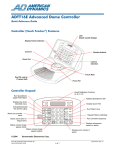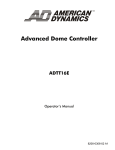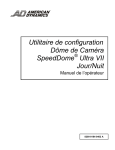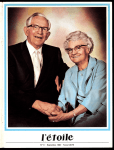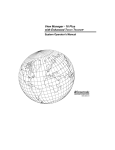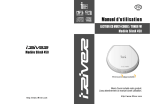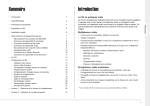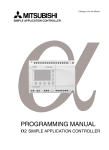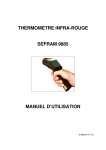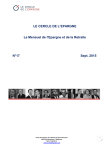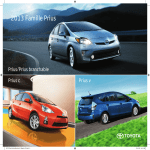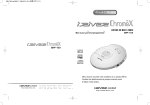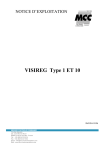Download Manuel de l`opérateur
Transcript
Contrôleur de dôme évolué
ADTT16E
Manuel de l’opérateur
8200-0306-0202 A
Contrôleur de dôme évolué ADTT16E
Manuel de l’opérateur
Version
0701-2833-0103 (EEPROM)
0701-2834-0201 (Flash PROM)
Nous vous remercions d’utiliser les produits American Dynamics. Nos produits sont pris en charge grâce à
un réseau mondial important de revendeurs. Le revendeur qui vous a vendu le produit est votre point de
contact si vous avez besoin de service ou de soutien. Nos revendeurs sont autorisés et en mesure de vous
fournir le meilleur service et soutien à la clientèle possible. Les revendeurs doivent communiquer avec
American Dynamics au (800) 507-6268 ou au (561) 912-6259 ou sur le web à www.americandynamics.net.
MISE EN GARDE CONTRE TOUTE MODIFICATION DE L'APPAREIL
Toute modification de l'appareil n'ayant pas été approuvée expressément par Sensormatic Electronics Corporation, la partie
responsable du respect des règlements de la FCC, pourrait annuler le droit de l'utilisateur d'exploiter l'appareil et pourrait créer
une situation dangereuse.
RÉGLEMENTATIONS FCC
Cet appareil respecte les limites de dispositifs numériques de classe A, en accord avec l'article 15 des règles FCC, lorsqu'ils sont installés et
utilisés selon le manuel d'instructions. Ces limites ont été établies pour assurer une protection raisonnable contre toute interférence nuisible lors
du fonctionnement dans un environnement commercial. L'utilisation de cet appareil dans une zone résidentielle entraînera probablement des
interférences nuisibles aux communications radio, auquel cas l'utilisateur sera dans l'obligation de prendre, à ses propres frais, les mesures
nécessaires pour y remédier.
STIPULATION D'EXONÉRATION DE GARANTIE
Sensormatic Electronics Corporation ne fait aucune représentation ou n'offre aucune garantie quant au contenu de la présente et
désavoue spécifiquement tout autre garantie, expresse ou implicite du caractère adéquat pour la commercialisation ou un usage
particulier.
AVIS : Les informations de ce manuel étaient courantes au moment de la publication. Le fabricant réserve le droit de réviser et
d’améliorer ses produits. Par conséquent, toutes les spécifications peuvent être modifiées sans préavis.
AVIS DE LIMITATION DES DROITS
Pour les unités du département de la Défense, toute la documentation et tous les manuels ont été développés avec des fonds privés
et aucune partie de cette documentation n'a été développée avec des fonds publics. Les restrictions gouvernant l'utilisation et la
divulgation de données techniques portant la mention de cette légende sont énoncées sous la définition des “limitations des droits”
au paragraphe (a) (15) de la clause DFARS 252.227.7013. Non publié - droits réservés sous les lois de Copyright des États-Unis.
AVIS DE DROIT D’AUTEUR
Touch Tracker, American Dynamics, et le logo American Dynamics sont des marques de commerce ou des marques de
commerce déposées de Sensormatic Electronics Corporation. Tout autre nom de produit mentionné par la présente peut être une
marque de commerce ou une marque de commerce déposée d'une autre société.
DROIT D’AUTEUR
Conformément à la législation sur le droit d’auteur, le contenu de ce manuel ne peut pas être copié, photocopié, reproduit, traduit
ou réduit à un format électronique ou lisible par une machine, en tout ou en partie, sans le consentement préalable écrit de
Sensormatic Electronics
ACCORD DE LICENCE DU LOGICIEL
Un Accord de Licence du Logiciel figure à l'Annexe A de ce manuel. Veuillez le lire attentivement. L'utilisation du logiciel du
système ADTT16E indique que vous acceptez les termes et conditions de cet accord.
Copyright 2006
Tous droits réservés.
PN- 8200-0306-0202, Rév. A
TA B L E D E S M AT I E R E S
PRÉFACE: AVANT DE COMMENCER..............................................................................................................V
Utilisation de ce manuel...................................................................................................................................vi
Conventions de texte .......................................................................................................................................vi
Documents connexes .....................................................................................................................................vii
Services d’assistance .................................................................................................................................... viii
CHAPITRE 1 : COMMENT DEMARRER AVEC LE CONTROLEUR DE DOME EVOLUE ADTT16E ............. 1
Qu’est-ce qu’un contrôleur de dôme évolué ADTT16E ? ................................................................................ 2
Vue générale sur l’équipement........................................................................................................................ 3
Caractéristiques du système ........................................................................................................................... 4
Caractéristiques du contrôleur......................................................................................................................... 5
Modes de fonctionnement du contrôleur ......................................................................................................... 6
Que faire ensuite ............................................................................................................................................. 9
CHAPITRE 2 : CHANGEMENT DES REGLAGES DE CONFIGURATION..................................................... 11
Réglages de langue pour les invites de commande et messages ................................................................ 12
Réglage du contrôleur maître par rapport au contrôleur esclave .................................................................. 13
Configuration du système externe................................................................................................................. 15
Utilisation des mots de passe pour limiter l’accès au système ..................................................................... 16
CHAPITRE 3 : FONCTIONNEMENT DU CONTROLEUR DE DOME EVOLUE ADTT16E ............................ 21
Ouverture/fermeture de session du contrôleur ADTT16E ............................................................................. 22
Formats d’affichage de moniteur ................................................................................................................... 23
Sélection et contrôle de caméras .................................................................................................................. 26
Caractéristiques de Peel et Flip du SpeedDome........................................................................................... 31
Affichage des vues rapides (View) ................................................................................................................ 32
Exécution de balayages................................................................................................................................. 33
Exécution de la séquence de contrôleur ....................................................................................................... 35
Contrôle de sorties de dôme.......................................................................................................................... 36
Acquittement des alarmes de système.......................................................................................................... 37
CHAPITRE 4 : PROGRAMMATION DES FONCTIONS DU CONTROLEUR ................................................. 39
Programmation des vues rapides.................................................................................................................. 40
Programmation de balayages........................................................................................................................ 41
Programmation de la séquence de contrôleur............................................................................................... 43
Configuration des alarmes de système ......................................................................................................... 46
Programmation Auto Pan (panoramique automatique) du SpeedDome LT ................................................. 49
CHAPITRE 5 : SUPPORT MULTIPLEXEUR QUEST ...................................................................................... 51
Qu’est-ce qu’un multiplexeur Triplex Quest MultiVision ? ............................................................................. 52
Utilisation du contrôleur pour l’accès aux fonctions du multiplexeur ............................................................. 53
Changement de format d’affichage du multiplexeur...................................................................................... 54
Utilisation du zoom numérique du multiplexeur............................................................................................. 56
Travailler avec les modes d’arrêt sur image et arrêt sur champ ................................................................... 57
Travailler avec la séquence de multiplexeur ................................................................................................. 57
CHAPITRE 6 : UTILISATION DES UTILITAIRES DE SYSTEME ET RESOLUTION DE PROBLEMES....... 59
Quels sont les utilitaires du système ? .......................................................................................................... 60
Travailler avec les utilitaires de dôme ........................................................................................................... 60
Travailler avec les utilitaires du contrôleur .................................................................................................... 65
Résolution de problèmes ............................................................................................................................... 68
ANNEXE A : ACCORD DE LICENCE DU LOGICIEL...................................................................................... 73
GLOSSAIRE...................................................................................................................................................... 77
N O T E S
iv
:
Manuel de l’opérateur Contrôleur de dôme évolué ADTT16E
PRÉFACE : Avant de commencer
Ce manuel de l’opérateur fournit les informations concernant les caractéristiques et le
fonctionnement du contrôleur de dôme évolué ADTT16E. Il explique comment utiliser le
contrôleur (Touch Tracker) pour programmer et opérer le système de télévision en circuit
fermé. Il est conçu pour être une source continuelle d’informations et de références tout en
utilisant le contrôleur.
Dans ce chapitre
•
•
•
•
Utilisation de ce manuel........................................................................................................... vi
Conventions de texte................................................................................................................ vi
Documents connexes .............................................................................................................. vii
Services d’assistance.............................................................................................................. viii
Utilisation de ce manuel
Ce manuel couvre les sujets suivants :
Chapitre 1
Comment démarrer avec le contrôleur de dôme évolué ADTT16E :
Fournit une vue générale du contrôleur ADTT16E. Il explique les
différents modes de fonctionnement et comment accéder et utiliser les
menus du contrôleur afin de configurer et programmer votre contrôleur.
Chapitre 2
Changement des réglages de configuration : Décrit les différents
réglages qui doivent être configurés avant d’effectuer d’autres tâches de
fonctionnement.
Chapitre 3
Fonctionnement du contrôleur de dôme évolué ADTT16E : Explique
comment contrôler les unités utilisées avec votre système. Il explique
comment démarrer les vues rapides, les balayages et la séquence du
contrôleur pour automatiser les activités de surveillance. En outre, il
explique comment acquitter les alarmes de dôme configurées pour votre
système.
Chapitre 4
Programmation des fonctions du contrôleur : Fournit les instructions
pour la programmation des vues rapides, des balayages et de la séquence
et les alarmes du dôme utilisées pour automatiser la surveillance.
Chapitre 5
Support multiplexeur Quest : Décrit comment utiliser le contrôleur pour
accéder aux caractéristiques avancées offertes par le multiplexeur triplex
Quest.
Chapitre 6
Utilisation des utilitaires du système et résolution de problèmes : Décrit
les utilitaires du dôme et du contrôleur qui peuvent être démarrés à partir
du menu. En outre, les procédures de dépistage de fautes sont fournies au
cas où des problèmes se poseraient avec le système ou ses composants.
Annexe A
Accord de licence du logiciel : Explique les termes et conditions
d’utilisation de ce produit
Conventions de texte
Ce manuel utilise le texte de diverses manières afin d’identifier les différents types
d’informations.
vi
Italique
Utilisé pour les termes spécifiques au Contrôleur de dôme évolué et
autre texte nécessitant une mise en évidence.
Espacement
constant
Utilisé pour les messages et les invites de commande sur l’affichage à
CL. Par exemple, Select Langue.
Gras
Utilisé pour les noms de touches sur le clavier. Par exemple, View
[Vue].
Manuel de l’opérateur Contrôleur de dôme évolué ADTT16E
Notes
Notes spéciales qui apparaissent dans un cadre identique à celui-ci. L’icône
représente le type d’information présenté.
Notes de fonctionnement spéciales
Astuces pour le fonctionnement du système
Raccourcis pour les tâches de programmation
Informations sur le fonctionnement de système importantes
Documents connexes
D’autres sources offrent des informations supplémentaires sur de l’utilisation du ADTT16E.
•
•
•
•
•
Le Guide de référence rapide (numéro de document 8200-0306-0302) fournit des
informations sur les caractéristiques les plus communément utilisées du contrôleur de
dôme évolué. Ce document devrait être utilisé comme un supplément à ce manuel et non
pas pour le remplacer.
Les Fiches de travail de programmation (numéro de document 8200-0306-04)
fournissent les fiches de travail pour simplifier la tâche de programmation de votre
système. Les fiches de travail pour la programmation des vues rapides, des balayages, de
la séquence du contrôleur, des entrées/sorties et de l’alarme sont données.
Certains systèmes ADTT16E sont équipés d’un processeur quad qui peut supplémenter la
fonctionnalité de votre système. Reportez-vous aux instructions du processeur quad pour
de plus amples informations.
Certains systèmes ADTT16E sont équipés d’un multiplexeur qui peut supplémenter la
fonctionnalité de votre système. Reportez-vous aux instructions du multiplexeur pour de
plus amples informations.
Certains systèmes ADTT16E sont raccordés à un enregistreur vidéo. Reportez-vous aux
instructions de l’enregistreur vidéo pour de plus amples informations.
Prière de contacter votre représentant de ventes si vous avez besoin de copies
supplémentaires du manuel de l’opérateur ou de tout autre document de support. Le numéro
de pièce de ce manuel est 8200-0306-0202 ; utilisez ce numéro lors de la commande de
copies supplémentaires.
Préface
vii
Services d’assistance
Divers services d’assistance sont disponibles pour vous aider à obtenir le maximum de votre
contrôleur de dôme évolué ADTT16E.
•
•
•
viii
Si vous avez une question se rapportant au fonctionnement du contrôleur et que vous ne
pouvez pas trouver la réponse dans ce manuel, veuillez consulter votre superviseur.
Visitez le site web American Dynamics pour la documentation et les informations sur les
derniers produits. L’adresse du site web est www.americandynamics.net.
Si vous rencontrez des problèmes avec le contrôleur de dôme évolué ADTT16E,
contactez le représentant auprès duquel vous avez acheté ce produit à l’origine, pour tout
assistance ou service.
Manuel de l’opérateur Contrôleur de dôme évolué ADTT16E
CHAPITRE 1 : Comment démarrer avec le contrôleur de
dôme évolué ADTT16E
Ce chapitre fournit une vue générale du contrôleur de dôme évolué ADTT16E. Il décrit les
caractéristiques du contrôleur et explique les différents modes de fonctionnement qui peuvent être
rencontrés lors de l’utilisation du contrôleur. Il explique, en outre, comment trouver les informations
supplémentaires sur l’utilisation de votre système.
Dans ce chapitre
•
•
•
•
•
•
Qu’est-ce qu’un contrôleur de dôme évolué ADTT16E ? .........................................................2
Vue générale sur l’équipement ..................................................................................................3
Caractéristiques du système.......................................................................................................4
Caractéristiques du contrôleur ...................................................................................................5
Modes de fonctionnement du contrôleur ...................................................................................6
Que faire ensuite ........................................................................................................................9
Qu’est-ce qu’un contrôleur de dôme évolué ADTT16E ?
Le contrôleur de dôme évolué ADTT16E est un système de sécurité vidéo qui supporte la
programmation et le rappel de fonctions de système automatisées, telles que les vues rapides,
les balayages et la séquence de contrôleur. La configuration standard se compose d’un ou
deux contrôleurs, un multiplexeur ou un dispositif de commutation vidéo, de moniteurs, d’un
appareil d’enregistrement et d’un maximum de 64 dômes et caméras fixes. La Figure 1
illustre une configuration typique.
Figure 1 : Configuration typique du système ADTT16E
Caméras fixes et dômes
Vidéo
Vidéo
RS-232
SensorNet
Multiplexeur ou autre
dispositif de
commutation
Enregistreur
numérique ou
magnétoscope
en option
Moniteur
principal
Moniteur d’appel
en option
SensorNet
A
A
B
B
Pe
Pe
el
I nf o
O ut
Cl
ea
pu t
Cl
5
V ie
w
8
Pa t
t ern
Re pea
t
Pat
tern
9
n
Me nu
O ut
Cl
ea
Fl ip
6
7
O pe
D
3
4
ose
0
C
1
C
2
On
Off
r
I r is
el
I nf o
1
M e nu
pu t
Clos
2
On
Off
5
Fl i
6
7
V ie
8
e
O pe
0
N ext
Contrôleur maître
2
p
S eq
Pr e
vi ous
w
Pa t
tern
Re pea
t
Pa t
tern
9
n
S eq
Pr e
D
3
4
r
I r is
vi ous
N ext
Contrôleur esclave en
option
Manuel de l’opérateur Contrôleur de dôme évolué ADTT16E
Vue générale sur l’équipement
Le système ADTT16E se compose de contrôleurs, caméras et dômes, moniteurs, un
dispositif de commutation, tel qu’un multiplexeur ou un séparateur quad et des appareils
d’enregistrement. Cet équipement est illustré sur la Figure 1 à la page 2. Veuillez trouver ciaprès les descriptions des composants.
Contrôleurs de dôme évolués
Contrôleurs—appelé également Touch Trackers — sont les claviers de commande de
système utilisés pour sélectionner les caméras, exécuter les tâches de programmation et de
configuration, les acquittements d’alarmes et le fonctionnement des tâches automatiques de
système. En installant deux contrôleurs – un contrôleur maître et un contrôleur esclave deux opérateurs peuvent exécuter simultanément les fonctions de surveillance du système.
Le contrôleur maître est utilisé comme le clavier principal du système. Il interface avec le
multiplexeur ou toute autre unité de commutation vidéo et fournit les fonctions
d’administration et de programmation du système.
Le contrôleur esclave est un clavier de système alternatif. Une fois installé, ceci permet à
deux utilisateurs d’opérer simultanément le système. Il fournit des fonctions limitées de
programmation de système.
Caméras et dômes
Les caméras et les dômes vous permettent de surveiller l’activité d’une installation à partir
d’une seule location. Le système est compatible avec des dômes programmables et non
programmables, des systèmes d’imagerie de visualiseur à 360° et des caméras fixes.
Moniteurs
Les moniteurs sont utilisés pour afficher les vidéos des caméras et dômes. Vous pouvez avoir
des caméras pour chaque dôme installé ou vous pouvez avoir des moniteurs branchés à une
unité de commutation.
Le moniteur principal est utilisé pour afficher les vidéos en formats à plusieurs fenêtres de
4, 9 ou 16 caméras ou pour afficher la caméra sélectionnée sur un format plein écran. Le
contrôleur maître opère le moniteur principal. Le moniteur d’appel est utilisé pour afficher la
vidéo de la caméra sélectionnée uniquement en format plein écran. Le contrôleur esclave
opère le moniteur d’appel.
Dispositif de commutation
Les unités de commutation vidéo, comme des processeurs quad et des multiplexeurs vous
permettent de brancher plusieurs caméras et dômes sur une seule unité et de visualiser la
vidéo sur le moniteur branché. En fonction du dispositif, 4, 9 ou 16 caméras peuvent être
branchées.
Si un multiplexeur triple Multivision Quest est utilisé, le système fournit l’accès aux
caractéristiques du multiplexeur en utilisant le contrôleur pour améliorer la fonctionnalité du
système.
Comment démarrer avec le contrôleur de dôme évolué ADTT16E
3
Appareil d’enregistrement
Des magnétoscopes ou des appareils d’enregistrement numériques mémorisent un
enregistrement vidé des activités de surveillance. En fonction de vos exigences de
surveillance, vous pouvez avoir un seul enregistreur, ou un enregistreur spécial pour chaque
caméra installée.
Caractéristiques du système
Le contrôleur de dôme évolué ADTT16E offre les caractéristiques suivantes :
• Support d’un maximum de 64 dômes.
• Appel vidéo des caméras individuelles ou de plusieurs caméras en utilisant un séparateur
quad ou un multiplexeur compatible.
• Contrôle des mouvements de panoramiques et d’inclinaison de la caméra, ainsi que ses
réglages de zoom, focus, et iris.
• Exécution du balayage par défaut du SpeedDome, appelé Apple Peel, qui vous offre une
couverture vidéo complète de la zone.
• Initialisation d’un flip (basculement) de SpeedDome qui fait tourner le dôme de 180° par
rapport à sa direction de pointage actuelle.
• Définition et affichages de Quick Views (vues rapides), qui sont des appels de caméra
immédiats de vues prédéfinies, avec un zoom et un focus automatiques.
• Définition et exécution de Patterns (Balayages), qui se composent d’une série de
mouvements de panoramique, inclinaison, zoom, et focus à partir d’une seule caméra.
• Programmation de la séquence de contrôleur incorporant jusqu’à 16 vues rapides et
balayages prédéfinis pour les afficher automatiquement l’un après l’autre sur le moniteur
principal.
• Contrôle de l’état de sorties de dôme via le contrôleur. Ces sorties vous permettent de
contrôler les éclairages, les verrous de portes, et tous les autres dispositifs connectés via des
relais.
• Possibilité de définir jusqu’à 64 alarmes de dôme déclenchées par des entrées de dôme. La
réponse d’alarme rappelle automatiquement une vue rapide, un balayage ou une prise fixe
prédéfini et peut être configuré pour initialiser une sortie de dôme.
• Acquittement des alarmes du système via le contrôleur maître. Jusqu’à quatre alarmes
peuvent être mises en file d’attente.
• Utilisation des utilitaires du contrôleur pour configurer les réglages du système, tester les
communications, réinitialiser les dômes et afficher les informations du système.
4
Manuel de l’opérateur Contrôleur de dôme évolué ADTT16E
Caractéristiques du contrôleur
Le contrôleur ADTT16E, montré sur la Figure 2, est un poste de contrôle vidéo offrant un
accès facile à tout un éventail de caractéristiques de contrôle vidéo – du contrôle de base de
la caméra aux fonctions automatisées évoluées.
Figure 2 : Caractéristiques du contrôleur
Affichage à CL
Clavier
A
B
Pee
l
Info
1
Me
C
On
Out
put
nu
Zoom avant
2
Off
C le
4
ar
Iris
5
Flip
6
7
Clo
se
Vie
w
8
Op
Zoom arrière
D
3
Patt
ern
9
en
Rep
eat
Patt
er n
0
Se
q
Pre
viou
s
Nex
t
Bille de
commande
Focus proche
Focus éloigné
La bille de commande permet le contrôle de la vitesse variable du panoramique et de
l’inclinaison de la caméra.
Les touches de zoom et focus vous permettent de contrôler le zoom et le focus de la caméra.
Lorsqu’elles sont utilisées avec le menu du contrôleur, les touches de zoom et focus vous
permettent de sélectionner les éléments de menu affichés sur l’affichage à CL.
Le clavier se compose de touches qui appellent la vidéo des caméras individuelles et
contrôlent le mouvement préprogrammé de ces caméras. Il se compose également des
touches pour le contrôle de l’iris de la caméra, le contrôle de sortie du dôme et les formats
d’affichage sur le moniteur. Le clavier du contrôleur vous permet également d’acquitter les
alarmes de dôme.
L’affichage à CL (affichage à cristaux liquides), situé sur le haut du clavier, affiche le
numéro de la caméra sélectionnée, le numéro du balayage ou le numéro de la vue rapide. Il
vous permet de voir les chiffres que vous entrez avec le clavier. L’affichage à CL affiche
également le menu du contrôleur, les invites de commande et les messages de système.
Comment démarrer avec le contrôleur de dôme évolué ADTT16E
5
Modes de fonctionnement du contrôleur
Le contrôleur ADTT16E fonctionne différemment selon les modes de fonctionnement choisis.
Cinq modes de fonctionnement sont disponibles :
• Mode de contrôle de caméra
• Mode d’alarme
• Mode de menu/programmation
• Mode de contrôle du multiplexeur Quest
• Mode de séquence
Mode de contrôle de caméra
Le mode de contrôle de caméra est le mode de fonctionnement normal pour le contrôleur. Dans
ce mode, le numéro de la caméra sélectionnée et tout balayage ou vue rapide en cours
d’exécution sera affiché sur l’affichage à CL. La bille de commande fonctionne comme un
contrôleur de panoramique/inclinaison de la caméra et les touches de zoom et focus contrôlent le
zoom et le focus de la caméra sélectionnée. Les tâches suivantes peuvent être exécutées dans ce
mode :
• Changement du format d’affichage pour visualiser une vidéo sur le moniteur principal
• Sélection des caméras individuelles et affichage de leurs vidéos sur le moniteur d’appel.
• Contrôle manuel des caméras
• Initialisation des fonctions automatiques du système.
Mode de menu/programmation
Appuyez sur la touche Menu du clavier active le mode menu/programmation. Dans ce mode,
l’affichage à CL affiche les éléments de menu disponibles, et la bille de commande permet le
défilement sur les éléments. Il y a toujours deux éléments de menu, visibles en même temps sur
l’affichage à CL.
Les touches de zoom et focus sont utilisées pour sélectionner les éléments de menu. La touche
zoom sélectionne la première ligne de l’affichage à CL. La touche focus sélectionne la
seconde ligne de l’affichage à CL.
Figure 3 : Fonctionnement en mode menu/programmation
L’affichage à Cl affiche
les éléments du menu.
A
La bille de commande permet
le défilement du menu
B
Pee
l
Info
1
Me
O
Out
put n
Off
nu
C le
D
3
ar
5
Iris
Zoom sélectionne la première
ligne de l’affichage à CL.
C
2
4
Flip
6
7
C lo
se
Vie
w
8
O pe
Patt
er n
9
n
Rep
eat
Patt
er n
0
Seq
Pre
viou
s
Next
Focus sélectionne la seconde
ligne de l’affichage à CL.
6
Manuel de l’opérateur Contrôleur de dôme évolué ADTT16E
Astuce : Les touches A, B, C, et D peuvent également être utilisées dans le
mode menu/programmation. Les touches A ou B sélectionnent les éléments de
menu. Les touches C et D permettent le défilement sur le menu.
•
•
•
•
A sélectionne la première ligne de l’affichage à CL
B sélectionne la seconde ligne de l’affichage à C
C fait défiler sur l’élément de menu précédent.
D fait défiler sur l’élément de menu suivant.
Les tâches suivantes peuvent être exécutées dans le mode menu/programmation :
• Configuration des réglages du système : unité externe, langue de l’affichage à CL, et le
contrôleur maître ou esclave.
• Programmation des fonctions automatiques : Vues rapides, balayages, et séquence du contrôleur
• Programmation des actions sur alarmes de dôme : entrées des déclenchements d’alarmes avec
les actions de caméras associées et la sortie activée lorsqu’une alarme est déclenchée.
• Fonctions de maintenance du système : test des communications de dispositif (ping),
réinitialisation des dômes, affichage des informations sur la version, réglage du rétroéclairage de
l’affichage à CL et réglage du déclic sonore de touche.
Mode de séquence
Appuyer sur la touche Seq du clavier active le mode de séquence. Ceci exécute la séquence
de contrôleur programmée en utilisant le mode menu/programmation. La séquence du
contrôleur se compose de 16 vues rapides et balayages précédemment définis (appelés
évènements. Ces évènements sont exécutés les uns après les autres sur le moniteur. Le mode
de séquence vous offre une surveillance automatique de votre installation. La séquence de
surveillance est exécutée continuellement jusqu’à ce que vous l’arrêtiez manuellement.
Avec le contrôleur en mode de séquence, l’affichage à CL affiche les informations
suivantes :
• Numéro de caméra dont la vidéo apparaît sur le moniteur
• Le numéro de l’évènement (de 1 à 16) que la séquence est en train d’afficher
• Les secondes restantes jusqu’au prochain évènement.
Pour de plus amples informations à propos de la séquence du contrôleur, reportez-vous aux
chapitres 3 et 4.
Comment démarrer avec le contrôleur de dôme évolué ADTT16E
7
Mode d’alarme
Le contrôleur se met automatiquement en mode d’alarme lorsqu’une alarme est déclenchée
indépendamment du mode de fonctionnement. Lorsque le mode d’alarme est actif, le contrôleur
émet un bip de façon intermittente jusqu’à ce que l’alarme soit acquittée (automatiquement ou
manuellement en appuyant sur la touche Clear [effacer]).
Les alarmes sont configurées en utilisant le mode menu/programmation. Lors de la configuration
d’une alarme, vous déterminez ce qui déclenche l’alarme et quelles sont les actions qui se
produisent en réponse à cette alarme. L’illustration suivante montre un exemple de l’affichage à
CL du contrôleur pendant le mode d’alarme.
Cam 3
Alarm2
Src:Cam 5 Inp3
Dans l’exemple précédent, il y a deux alarmes actives. L’alarme dont les informations
apparaissent sur l’affichage à CL a été déclenchée par l’entrée 3 de la caméra 5. La vidéo de la
caméra 3 apparaît sur le moniteur principal. Pour de plus amples informations à propos des
alarmes, reportez-vous aux chapitres 3 et 4.
Mode de contrôle avec multiplexeur Quest
Si le contrôleur est configuré pour interfacer avec le multiplexeur triplex Quest, de nombreuses
caractéristiques avancées du multiplexeur peuvent être accédées. Lorsque le contrôleur est en
mode de contrôle avec multiplexeur Quest, le contrôleur peut être utilisé pour accéder les
formats d’affichage du multiplexeur, le zoom numérique, l’arrêt sur image, et les caractéristiques
de séquence. Les contrôles suivants sont utilisés :
A
Affiche les écrans de séquence du multiplexeur.
B
Fait commuter entre le réglage de la zone de zoom et le zoom numérique du
multiplexeur.
C
Fait basculer entre le mode d’arrêt sur image et arrêt sur champ.
D
Quitte le mode en cours du multiplexeur.
Tracker Ball
(Affichage)
Règle la position de la fenêtre ou de la zone de zoom en surbrillance.
Change le format d’affichage entre les divers formats de fenêtre disponibles
du multiplexeur.
(Caméra)
Affecte les caméras spécifiques aux fenêtres dans le format d’affichage du
multiplexeur.
Zoom ou
Focus
Sélectionne la page à programmer pour la séquence du multiplexeur
sélectionné.
Pour de plus amples informations sur les fonctions du multiplexeur triplex Quest, reportez-vous
au chapitre 5.
8
Manuel de l’opérateur Contrôleur de dôme évolué ADTT16E
Que faire ensuite
Maintenant que vous avez une compréhension de base du contrôleur de dôme évolué
ADTT16E, vous pouvez commencer à utiliser le système. Le tableau suivant liste où trouver
les informations supplémentaires sur la façon dont vous pouvez utiliser les caractéristiques
du système :
Chapitre
Caractéristiques traitées
Chapitre 2 :
Changement des réglages
de configuration
• Changement du réglage de langue
• Configurations des contrôleurs maîtres et esclaves
• Configuration du système externe
• Réglage des mots de passe
Chapitre 3 :
Fonctionnement du
contrôleur de dôme
évolué ADTT16E
• Ouverture et fermeture de session du contrôleur
• Sélection du format d’affichage pour le moniteur
• Sélection et contrôle des caméras
• Exécution des vues rapides, balayages et de la séquence
• Contrôle des sorties de dôme
• Réponses aux alarmes
Chapitre 4 :
Programmation des
fonctions du système
• Programmation des vues rapides
• Programmation des balayages
• Programmation de la séquence du contrôleur à 16
évènements
• Programmation des actions pour les alarmes
Chapitre 5 :
Support multiplexeur
Quest
• Accès aux fonctions du multiplexeur Quest
• Contrôle du zoom numérique du multiplexeur
• Commutation entre les modes d’arrêt sur image et arrêt
sur champ
• Programmation de la séquence du multiplexeur
Chapitre 6 :
Utilisation des utilités du
système et résolution de
problèmes
• Accès aux utilités du dôme
Annexe A :
Accord de licence du
logiciel
• Termes et conditions d’utilisation du produit
• Accès aux utilités du contrôleur
• Dépistage de fautes de problèmes du système
Comment démarrer avec le contrôleur de dôme évolué ADTT16E
9
NOTES
10
:
Manuel de l’opérateur Contrôleur de dôme évolué ADTT16E
CHAPITRE 2 : Changement des réglages de
configuration
Avant d’exécuter d’autres tâches, vérifiez que les réglages de configuration de votre
contrôleur de dôme évolué ADTT16E sont corrects. Suivez les instructions de ce chapitre
pour régler la langue, configurer les réglages du contrôleur maître et du contrôleur esclave,
configurer le système externe et activer ou désactiver les mots de passe.
Dans ce chapitre
•
•
•
•
Réglages de langue pour les invites de commande et messages .....................................12
Réglage du contrôleur maître par rapport au contrôleur esclave ....................................13
Configuration du système externe................................................................................15
Utilisation des mots de passe pour limiter l’accès au système ........................................16
IMPORTANT
Si des mots de passe ont été programmés pour le contrôleur, vous devez tout
d’abord ouvrir une session avant d’exécuter les tâches de ce chapitre. Reportez-vous
au Chapitre 3 pour les instructions d’ouverture de session.
Réglages de langue pour les invites de commande et messages
L’anglais est le réglage initial des invites de commande et messages du contrôleur. Changez
le réglage de langue si vous avez besoin d’afficher les invites de commande et les messages
dans une autre langue. Les langues suivantes sont disponibles :
•
•
•
•
Anglais (par défaut)
Français
Espagnol
Allemand
•
•
•
•
Hollandais
Italien
Japonais
Portugais
• Suédois
• Hongrois
Pour changer le réglage de langue :
1. Appuyez sur Menu.
2. Faites défiler le menu jusqu’à ce que Select Langue apparaisse sur l’affichage à CL.
Appuyez sur Zoom pour sélectionner la première ligne de l’affichage à CL ou appuyez
sur Focus pour sélectionner la seconde ligne.
La liste des langues disponibles s’affiche sur l’affichage à CL, deux langues à la fois.
English
Français
3. Faites défiler la liste jusqu’à ce que le réglage de la langue préférée soit affiché. Appuyez
sur Zoom ou Focus pour choisir la langue.
Le contrôleur redémarre automatiquement pour activer le nouveau réglage.
IMPORTANT
Des transferts supplémentaires de contrôleur sont disponibles pour chaque langue
supportée. Contactez votre représentant American Dynamics pour les transferts de
remplacement. Pour remplacer un transfert :
1. Débranchez l’alimentation électrique de votre contrôleur.
2. Utilisez un tournevis cruciforme pour enlever les vis maintenant en place le capot
supérieur du contrôleur.
3. Enlevez l’ancien transfert.
4. Insérez le nouveau transfert.
5. Replacez le capot supérieur. Insérez les vis ôtées à l’étape 2 et vissez-les.
6. Rebranchez l’alimentation électrique au contrôleur.
12
Manuel de l’opérateur Contrôleur de dôme évolué ADTT16E
Réglage du contrôleur maître par rapport au contrôleur esclave
Si deux contrôleurs sont montés, un doit être configuré comme le contrôleur maître et l’autre
comme le contrôleur esclave. Le contrôleur maître interface avec le multiplexeur ou l’appareil
de commutation vidéo. En outre, le contrôleur maître peut changer le format d’affichage sur le
moniteur principal et supporte toutes les caractéristiques de programmation de système.
Le contrôleur esclave contrôle uniquement les informations vidéo affichées sur le moniteur
d’appel et fournit des fonctions limitées de programmation.
Table 1 : Fonctions supportées par les contrôleurs maître et esclave.
Fonctions de contrôleur
Identifie sur quelle unité externe le système est branché
(séparateur quad, multiplexeur, ordinateur, aucune
unité)
Sélectionne le mode d’affichage (format 2x2, 3x3, 4x4,
ou plein écran)
Sélectionne une caméra
Contrôleur
maître
Contrôleur
esclave
9
*
9
9
9
Contrôle manuellement une caméra (pan, tilt, zoom,
focus, iris)
Fait tourner (flip) le SpeedDome
9
9
9
9
Initialise les fonctions automatiques du système (vues
rapides, balayages, sorties)
Programme et exécute une séquence
9
9
9
9
*
*
Définit les fonctions automatiques du système (vues
rapides, balayages)
Réinitialise le SpeedDome
9
9
9
9
Sélectionne la langue pour le texte sur l’affichage à CL
du contrôleur
Identifie le contrôleur maître par rapport au contrôleur
esclave
Règle la luminosité de l’affichage à CL, le volume du
haut-parleur et met en route et éteint le déclic sonore de
touche
Verrouille le multiplexeur
9
9
9
9
9
9
9
*
Programme et acquitte les alarmes
*
Les options de menu se rapportant à ces éléments sont affichées sur le contrôleur esclave.
Cependant, lorsque vous essayez de les sélectionner, le contrôleur émettra un bip sonore
indiquant que la fonction n’est pas disponible.
Si les mots de passe sont activés, certaines fonctions peuvent ne pas être disponibles en fonction
du niveau de mot de passe utilisé. Reportez-vous à Utilisation des mots de passe pour limiter
l’accès au système à la page 16.
Changement des réglages de configuration
13
Changement du réglage de contrôleur maître/esclave
IMPORTANT
Si un seul contrôleur est installé, il doit être configuré comme le contrôleur maître.
1. Appuyez sur Menu.
2. Faites défiler les éléments de menu jusqu’à ce que Basc Maitre/Escl apparaisse sur
l’affichage à CL. Appuyez sur Zoom ou Focus pour faire la sélection.
Astuce : Zoom sélectionne la première ligne de l’affichage à CL; Focus sélectionne la
seconde ligne.
3. Si configuré comme le contrôleur maître, l’affichage à CL montre :
Unite Maitre
Change av <Suiv>
Si configuré comme le contrôleur esclave, l’affichage à CL montre :
Unite Esclave
Change av <Suiv>
4. Appuyez sur Next (Suivant) pour changer le réglage du contrôleur. Chaque fois que Next
est enfoncé, l’affichage bascule entre Unite Maitre et Unite Esclave.
A
C
B
D
Peel
1
Flip
3
View
Info
On
Output
Menu
4
5
6
7
8
9
Pattern
Repeat
Pattern
Off
Clear
Close
Iris
Open
0
Previous
Next
Appuyez sur Next pour commuter entre
le mode maître et le mode esclave.
5. Appuyez sur Menu pour sauvegarder le réglage. Si le réglage est changé, le contrôleur
redémarre pour activer le nouveau réglage.
14
Manuel de l’opérateur Contrôleur de dôme évolué ADTT16E
Configuration du système externe
Les contrôleurs sont capables d’interfacer avec un certain nombre d’unités externes. Le
contrôleur maître doit être configuré pour communiquer avec l’unité correcte pour le système
afin de pouvoir opérer correctement. La Table 2 liste les réglages disponibles.
Table 2 : Liste des réglages de configuration d’unités
Réglage de l’unité
Unite =
=
Unite =
=
Unite =
=
Unite =
=
Unite =
=
Unite =
=
Unite =
=
Unite =
=
Unite =
=
Quad
POSEM
Mux 4
POSEM
Mux 9
POSEM
Mux 16
POSEM
Mux 4
Duplex
Mux 9
Duplex
Mux 16
Duplex
Mux 10
Triplex
Mux 16
Triplex
Description
Processeur Quad
Multiplexeur standard 4 voies
Multiplexeur standard 9 voies
Multiplexeur standard 16 voies
Multiplexeur Duplex Quest 4 voies
Multiplexeur Duplex Quest 9 voies
Multiplexeur Duplex Quest 16 voies.
Multiplexeur Triplex Quest 10 voies
Multiplexeur Triplex Quest 16 voies
Unite = PC
Réservé pour une utilisation ultérieure
Unite = REMOTE
Utilisez\ cette option si le contrôleur est installé à distance
et communique à 1200 bauds.
Unite = AUCUNE
Aucune unité externe n’est branchée.
Changement des réglages de configuration
15
Changement du réglage de l’unité externe
IMPORTANT
Seul, le contrôleur maître peut être utilisé pour exécuter cette tâche.
1. Appuyez sur Menu.
2. Faites défiler les éléments du menu jusqu’à ce que Config Unites apparaisse sur
l’affichage à CL. Appuyez sur Zoom pour sélectionner la première ligne de l’affichage à
CL ou appuyez sur Focus pour sélectionner la seconde ligne.
3. L’affichage à CL affiche le réglage en cours. Appuyez sur Next pour afficher les types
d’unités.
4. Lorsque l’unité correcte apparaît sur la ligne supérieure de l’affichage à CL, appuyez sur
Menu pour sauvegarder le réglage de l’unité.
Utilisation des mots de passe pour limiter l’accès au système
Lorsqu’il est installé initialement, le système ADTT16E offre le droit de programmation
complet du système à toute personne ayant accès au contrôleur maître. Cette configuration
est adéquate, si vous n’êtes pas soucieux des utilisateurs pouvant changer les caractéristiques
du système, telles que les vues rapides, les balayages ou les séquences. Si cela est le cas,
continuez avec la programmation d’autres caractéristiques du système.
Cependant, si vous ne voulez pas que tous les utilisateurs aient la possibilité de programmer
les fonctions du système, il faut mettre en place une protection par mot de passe. Ceci vous
permet de régler des niveaux d’accès de système : Niveau administrateur, niveau
programmeur, et Niveau utilisateur (opérateur). De façon à utiliser le système, un code
approprié à 4 chiffres doit être entré sur le contrôleur lorsque l’invite de commande Enter
Password [Entrer le mot de passe] apparaît sur l’affichage à CL.
Note : Les mots de passe sont séparés pour chaque contrôleur. Si deux contrôleurs sont
installés, vous pouvez choisir de mettre en place des mots de passe pour un contrôleur, mais
pas pour l’autre. Si vous oubliez le mot de passe, contactez le représentant American
Dynamics pour instructions.
Pour mettre en place une protection par mot de passe, programmez tout d’abord le mot de
passe administrateur. Après le réglage du mot de passe administrateur, programmez les mots
de passe programmeur et opérateur.
16
Manuel de l’opérateur Contrôleur de dôme évolué ADTT16E
Directives de programmation pour le mot de passe
1. Ne créez pas un mot de passe qui peut être facilement trouvé. Évitez d’utiliser des
chiffres répétitifs, comme 1111 ou 2222, ou des chiffres séquentiels comme 1234 ou
9876.
2. Les mots de passe pour chaque niveau privilège doivent être distincts. Par exemple, si
vous réglez le mot de passe administrateur sur 6528, vous ne devez pas régler le mot de
passe programmeur ou opérateur sur 6527 ou 6529.
3. Conservez la liste des mots de passe dans un endroit sûr. Permettez uniquement au
personnel autorisé d’avoir accès à la liste.
Réglage du mot de passe administrateur
IMPORTANT
Vous devez régler le mot de passe administrateur avant de programmer les autres
mots de passe.
Les administrateurs sont autorisés à exécuter toutes les tâches documentées dans ce manuel,
y compris l’affectation, le changement et la désactivation des mots de passe.
1. Appuyez sur Menu.
2. Faites défiler les éléments du menu jusqu’à ce que Admin Password [mot de passe
administrateur] apparaisse sur l’affichage à CL. Appuyez sur Zoom pour sélectionner la
première ligne de l’affichage à CL ou appuyez sur Focus pour sélectionner la seconde
ligne.
3. Enter New Pswd [Entrer le nouveau mot de passe] apparaît sur l’affichage à CL.
Utilisez les touches à chiffre pour entrer un mot de passe administrateur à 4 chiffres.
Appuyez sur Zoom ou Focus pour sauvegarder.
Note : Des astérisques (*) apparaissent sur l’affichage à CL au fur et à mesure que les
chiffres sont entrés.
4. ReEnter New Pswd [Réentrer le nouveau mot de passe] apparaît sur l’affichage à CL.
Entrez le mot de passe administrateur à 4 chiffres que vous avez entré à l’étape 3.
Appuyez sur Zoom ou Focus pour sauvegarder.
IMPORTANT
Si un mot de passe différent est entré, le contrôleur émet un bip sonore et vous devez
redémarrer la programmation à l’étape 3.
5. Une fois que le mot de passe est réglé, le menu du contrôleur est affiché. Appuyez sur
Menu pour revenir sur le fonctionnement normal du contrôleur.
Changement des réglages de configuration
17
Prenez note du mot de passe administrateur et gardez-le dans un endroit sûr. Donnez ce mot
de passe uniquement aux utilisateurs qui ont besoin de régler, changer ou désactiver les mots
de passe sur le contrôleur. Un mot de passe doit être entré chaque fois que le contrôleur est
utilisé.
Vous pouvez maintenant programmer les mots de passe programmeur et opérateur.
Réglage du mot de passe programmeur
Une fois que le mot de passe administrateur a été réglé, affectez les mots de passe
programmeur et utilisateur (opérateur). Les programmeurs peuvent exécuter toutes les
tâches de programmation documentées dans ce manuel à l’exception du réglage, changement
ou désactivation des mots de passe.
IMPORTANT
Vous devez ouvrir une session comme administrateur pour régler le mot de passe
programmeur.
1. Appuyez sur Menu.
2. Faites défiler les éléments du menu jusqu’à ce que Program Password [Mot de passe
programmeur] apparaisse sur l’affichage à CL. Appuyez sur Zoom pour sélectionner la
première ligne de l’affichage à CL ou appuyez sur Focus pour sélectionner la seconde
ligne.
3. Enter New Pswd [Entrer le nouveau mot de passe] apparaît sur l’affichage à CL.
Utilisez les touches à chiffre pour entrer un mot de passe programmeur à 4 chiffres.
Appuyez sur Zoom ou Focus pour sauvegarder.
Note : Des astérisques (*) apparaissent sur l’affichage à CL au fur et à mesure que les
chiffres sont entrés.
4. ReEnter New Pswd [Réentrer le nouveau mot de passe] apparaît sur l’affichage à CL.
Entrez le mot de passe programmeur à 4 chiffres que vous avez entré à l’étape 3.
Appuyez sur Zoom ou Focus pour sauvegarder.
IMPORTANT
Si un mot de passe différent est entré, le contrôleur émet un bip sonore et vous devez
redémarrer la programmation à l’étape 3.
5. Une fois que le mot de passe est réglé, le menu du contrôleur est affiché. Appuyez sur
Menu pour revenir sur le fonctionnement normal du contrôleur.
Prenez note du mot de passe programmeur et gardez-le dans un endroit sûr. Donnez ce mot
de passe uniquement aux utilisateurs qui ont besoin de programmer les caractéristiques du
système telles que les vues rapides, les balayages et les séquences. Un mot de passe doit être
entré chaque fois que le contrôleur est utilisé.
18
Manuel de l’opérateur Contrôleur de dôme évolué ADTT16E
Réglage du mot de passe utilisateur
Les utilisateurs (opérateurs) ne peuvent pas exécuter les tâches de programmation. Les
utilisateurs peuvent uniquement opérer le système ADTT16E, ouvrir ou fermer une session
du contrôleur et changer les réglages de langue de l’affichage à CL.
IMPORTANT
Vous devez ouvrir une session comme administrateur pour régler le mot de passe
utilisateur (opérateur).
1. Appuyez sur Menu.
2. Faites défiler les éléments du menu jusqu’à ce que User Password [Mot de passe
utilisateur] apparaisse sur l’affichage à CL. Appuyez sur Zoom pour sélectionner la
première ligne de l’affichage à CL ou appuyez sur Focus pour sélectionner la seconde
ligne.
3. Enter New Pswd [Entrer le nouveau mot de passe] apparaît sur l’affichage à CL.
Utilisez les touches à chiffre pour entrer un mot de passe utilisateur à 4 chiffres. Appuyez
sur Zoom ou Focus pour sauvegarder.
Note : Des astérisques (*) apparaissent sur l’affichage à CL au fur et à mesure que les
chiffres sont entrés.
4. ReEnter New Pswd [Réentrer le nouveau mot de passe] apparaît sur l’affichage à CL.
Entrez le mot de passe utilisateur à 4 chiffres que vous avez entré à l’étape 3. Appuyez
sur Zoom ou Focus pour sauvegarder.
IMPORTANT
Si un mot de passe différent est entré, le contrôleur émet un bip sonore et vous devez
redémarrer la programmation à l’étape 3.
5. Une fois que le mot de passe est réglé, le menu du contrôleur est affiché. Appuyez sur
Menu pour revenir sur le fonctionnement normal du contrôleur.
Prenez note du mot de passe utilisateur et gardez-le dans un endroit sûr. Donnez ce mot de
passe uniquement aux utilisateurs qui ont besoin d’exécuter les opérations de base du
système. Un mot de passe doit être entré chaque fois que le contrôleur est utilisé.
Changement des réglages de configuration
19
Désactivation des mots de passe
Désactivez les mots de passe en réglant le mode de passe administrateur sur “0000” (quatre
zéros). Exécutez cette tâche sur chacun des contrôleurs ayant des mots de passe réglés.
1. Entrez le mot de passe administrateur en cours à l’invite de commande Enter
Password [Entrer le mot de passe] sur le contrôleur.
2. Appuyez sur Menu.
3. Faites défiler les éléments du menu jusqu’à ce que Admin Password apparaisse sur
l’affichage à CL. Appuyez sur Zoom pour sélectionner la première ligne de l’affichage à
CL ou appuyez sur Focus pour sélectionner la seconde ligne.
4. Enter New Pswd [Entrer le nouveau mot de passe] apparaît sur l’affichage à CL.
Utilisez les touches à chiffre pour entrer 0000. Appuyez sur Zoom ou Focus pour
sauvegarder.
Note : Des astérisques (*) apparaissent sur l’affichage à CL au fur et à mesure que les
chiffres sont entrés.
5. ReEnter New Pswd [Réentrer le mot nouveau mot de passe] apparaît sur l’affichage
à CL. Entrez à nouveau 0000. Appuyez sur Zoom ou Focus pour sauvegarder.
IMPORTANT
Si un mot de passe différent est entré, le contrôleur émet un bip sonore et vous devez
redémarrer à l’étape 4.
6. Appuyez sur Menu pour revenir sur le fonctionnement normal du contrôleur.
Une fois que le mot de passe administrateur est réglé 0000, tous les mots de passe sont
désactivés. Un mot de passe n’est plus nécessaire pour utiliser le contrôleur.
Astuce : Si vous avez des difficultés pour désactiver le mot de passe, programmez
tout d’abord tous les niveaux de mot de passe et suivez ensuite la procédure pour le
retrait du mot de passe.
20
Manuel de l’opérateur Contrôleur de dôme évolué ADTT16E
CHAPITRE 3 : Fonctionnement du contrôleur de dôme
évolué ADTT16E
Ce chapitre explique comment opérer le contrôleur de dôme évolué ADTT16E. Il explique
comment ouvrir et fermer une session sur le contrôleur si les mots de passe sont activés. Il
décrit comment changer le format d’affichage du moniteur, sélectionner et contrôler les
caméras, exécuter les fonctions automatiques du système et comment activer les fonctions de
flip et Peel pour les dômes de caméra de série SpeedDome. En outre, il explique comment
contrôler les sorties de dôme et acquitter les alarmes du système.
Dans ce chapitre
•
•
•
•
•
•
•
•
•
Ouverture/fermeture de session du contrôleur ADTT16E.......................................................22
Formats d’affichage de moniteur .............................................................................................23
Sélection et contrôle de caméras..............................................................................................26
Caractéristiques de Peel et Flip du SpeedDome ......................................................................31
Affichage des vues rapides (View) ..........................................................................................32
Exécution de balayages............................................................................................................33
Exécution de la séquence de contrôleur...................................................................................35
Contrôle de sorties de dôme.....................................................................................................36
Acquittement des alarmes de système .....................................................................................37
Ouverture/fermeture de session du contrôleur ADTT16E
Si les mots de passe ont été programmés pour le contrôleur de dôme évolué, vous devez tout
d’abord ouvrir une session avant d’essayer d’utiliser le système. Les mots de passe sont des
codes à 4 chiffres qui limitent l’accès aux fonctions du système. Trois mots de passe sont
disponibles : Administrateur, Programmeur, et Utilisateur. Les fonctions disponibles sont basées
sur le niveau de not de passe affecté.
• Les administrateurs ont les privilèges du système complet. Les administrateurs peuvent régler,
changer ou désactiver les mots de passe, programmer toutes les fonctions du système et exécuter
toutes les fonctions du système.
• Les programmeurs peuvent exécuter toutes les opérations et programmations du système. Ils ne
peuvent pas régler, changer ou désactiver les mots de passe.
• Les utilisateurs peuvent exécuter toutes les opérations et changer le réglage de la langue du
contrôleur. Les utilisateurs ne peuvent pas exécuter la programmation du système ou régler,
changer ou désactiver les mots de passe.
Reportez-vous au chapitre 2 pour les instructions de programmation de mot de passe.
Ouverture de session du contrôleur
Note
Si Enter Password [Entrer le mot de passe] n’apparaît pas sur l’affichage à CL, les
mots de passe peuvent n’être pas activés ou un autre opérateur peut avoir ouvert une
session sur le contrôleur.
1. Enter Password [Entrer le mot de passe] apparaît sur l’affichage à CL.
2. Entrez le mot de passe à 4 chiffres.
• Si le code est reconnu, les informations sur la caméra apparaissent sur l’affichage à CL.
• Si le code n’est pas reconnu, le contrôleur émet un bip sonore et Enter Password reste
sur l’affichage à CL. Essayez d’entrer à nouveau le mot de passe.
3. Une fois que le mot de passe est entré, vous pouvez commencer à exécuter les autres tâches
décrites dans ce manuel.
Fermeture de session du contrôleur
Lorsque vous avez fini d’utiliser le contrôleur, fermez la session pour éviter une utilisation non
autorisée.
1. Appuyez sur Menu. Logoff [Fermeture de session] apparaît sur la première ligne de
l’affichage à CL.
2. Appuyez sur Zoom pour sélectionner la première ligne de l’affichage à CL.
Note : Les touches de zoom sont situées sur la gauche de la bille de commande.
3. Enter Password apparaît sur l’affichage à CL indiquant que la fermeture de session a été
réussie.
Note : Si Logoff est sélectionné lorsque les mots de passe n’ont pas été activés, le contrôleur
émet un bip.
22
Manuel de l’opérateur Contrôleur de dôme évolué ADTT16E
Formats d’affichage de moniteur
Astuce : Seul le contrôleur maître peut être utilisé pour exécuter cette tâche.
En fonction de l’unité de commutation installée, la vidéo peut être affichée en format 2X2 (4
caméras), 3X3 (9 caméras), ou 4X4 (16 caméras). La vidéo de la caméra sélectionnée peut
également être affichée en format plein écran.
Note
Si un multiplexeur Quest Multivision est installé, d’autres formats d’affichage sont
disponibles. Reportez-vous au Chapitre 5 pour de plus amples informations.
Appuyez sur la touche
(touche affichage) sur le contrôleur maître permet de faire
passer entre les divers formats d’affichage disponibles. Cette touche n’a pas de fonction sur
le contrôleur esclave.
Figure 4 : Touche d’affichage
A
C
B
D
Peel
1
Flip
3
View
Info
4
On
Output
Menu
5
6
Pattern
Repeat
Pattern
Off
7
Clear
Close
Iris
Open
8
0
9
Previous
Next
Appuyez pour changer les
formats d’affichage
Fonctionnement du contrôleur de dôme évolué ADTT16E
23
Affichage de vidéo avec les processeurs Quad
Les processeurs Quad offrent la possibilité de visualiser les vidéos de huit caméras au maximum. La
vidéo peut être visualisée pour chaque caméra individuellement, ou peut être affichée en mode quad.
MODE D’AFFICHAGE QUAD
Le mode d’affichage Quad permet l’affichage de 4
caméras simultanément sur le moniteur. Le numéro de
la caméra apparaît sur le bas de chaque quadrant
respectif sur le moniteur.
En fonction du modèle, jusqu’à huit caméras peuvent être branchées sur votre système. Cependant,
une seule vidéo de quatre caméras peut être affichée à un moment donné. Si un processeur quad à
image double est utilisé, l’affichage de la caméra est divisé en deux pages. La page 1 affiche les
caméras de 1 à 4 et la page 2 affiche les caméras de 5 à 8.
Pour permuter entre les pages, appuyez sur
(touche d’affichage) sur le contrôleur maître. En
appuyant sur
, l’affichage du moniteur change de la page 1, à la page 2, à un affichage plein
écran. Indépendamment du format d’affichage actif, vous aurez toujours l contrôle de la caméra
indiquée sur l’affichage à CL du contrôleur.
Astuce : Si votre système comprend un seul moniteur, appuyez sur
(touche
d’affichage) pour faire passer le moniteur en format d’affichage quad. Appuyez sur le
numéro associé à la caméra individuelle pour appeler cette caméra en mode plein écran (ou
sélectionner le mode d’affichage plein écran via la touche Affichage).
Si votre système comprend deux moniteurs, le moniteur principal est uniquement utilisé
pour l’affichage quad et le moniteur d’appel est utilisé pour le format plein écran.
Affichage vidéo avec multiplexeurs
Les multiplexeurs permettent la visualisation de 16 caméras au maximum simultanément. Les
caméras sont appelées individuellement ou affichées dans un des modes multiplexés. Trois types de
multiplexeurs sont disponibles. Les multiplexeurs Triplex permettent la visualisation simultanée de
vidéo en direct et de la lecture de vidéo enregistrée tout en enregistrant la vidéo d’un maximum de
16 caméras. Les multiplexeurs Duplex permettent la visualisation simultanée de vidéo en direct ou
de la lecture de vidéo enregistrée tout en enregistrant la vidéo d’un maximum de 16 caméras. Les
multiplexeurs Simplex permettent la visualisation de caméras en mode plein écran tout en
enregistrant sur un maximum de 16 caméras ou l’affichage de la caméra en mode multiplexé lorsque
l’enregistrement est arrêté.
Les multiplexeurs standard simplex et duplex sont disponibles en modèles 4 caméras, 9 caméras et
16 caméras. Lorsque les caméras sont affichées en mode multiplexé, elles peuvent être affichées
sous un format 2x2, 3x3, ou 4x4, en fonction du multiplexeur installé. Reportez-vous au chapitre 5
pour de plus amples informations sur les multiplexeurs Quest et les formats d’affichage disponibles.
24
Manuel de l’opérateur Contrôleur de dôme évolué ADTT16E
FORMAT D’AFFICHAGE 2x2
La vidéo affiche à partir de 4 caméras lorsque le
format 2x2 est actif. Les multiplexeurs 4-, 9-, et
16-caméras supportent ce format d’affichage.
FORMAT D’AFFICHAGE 3x3
La vidéo affiche à partir de 9 caméras lorsque le
format 3x3 est actif. Les multiplexeurs 9- et 16caméras supportent ce format d’affichage.
1
2
3
4
5
6
7
8
9
FORMAT D’AFFICHAGE 4x4
1
5
2
6
3
7
4
8
9
10 11 12
13
14 15 16
La vidéo affiche à partir de 16 caméras lorsque le
format 4x4 est actif. Les multiplexeurs 16
caméras supportent ce format d’affichage.
(touche affichage) sur le contrôleur maître pour choisir parmi les formats
Appuyez sur
d’affichage disponibles. Chaque fois que vous appuyez sur
, le moniteur change de format 2x2,
3x3, 4x4, ou plein écran. Indépendamment du format d’affichage actif, vous aurez toujours l contrôle
de la caméra indiquée sur l’affichage à CL du contrôleur.
Astuce : Si votre système comprend un seul moniteur, appuyez sur
(touche
d’affichage) pour faire passer le moniteur en format d’affichage de plusieurs caméras.
Appuyez sur le numéro associé à la caméra individuelle pour appeler cette caméra en mode
plein écran (ou sélectionner le mode d’affichage plein écran en appuyant sur la touche
).
Si votre système comprend deux moniteurs, le moniteur principal est uniquement utilisé
pour l’affichage de plusieurs caméras et le moniteur d’appel est utilisé pour le format plein
écran
Si votre système comprend un contrôleur et deux moniteurs, le contrôleur peut être utilisé
pour contrôler le moniteur principal ou le moniteur d’appel. Pour permuter le contrôle sur
le moniteur d’appel, appuyez deux fois sur la touche Sel sur le multiplexeur. Pour faire
revenir le contrôleur sur le moniteur principal, appuyez à nouveau sur la touche Sel.
Fonctionnement du contrôleur de dôme évolué ADTT16E
25
Sélection et contrôle de caméras
Un numéro unique a été affecté à chaque caméra. Pour sélectionner une caméra, entrez le numéro de
(touche Caméra).
la caméra et appuyez sur
Figure 5 : Touche caméra
A
C
B
D
Peel
1
Flip
3
View
Info
On
Output
Menu
4
5
6
7
8
9
Pattern
Repeat
Pattern
Off
Clear
Close
Iris
Open
0
Previous
Next
Entrez un numéro de
caméra et appuyez pour
sélectionner la caméra)
Une vidéo plein écran venant de la caméra sélectionnée s’affiche sur le moniteur. Le numéro de la
caméra associée apparaît sur le coin inférieur gauche du moniteur. Si la caméra est sélectionnée au
moyen du contrôleur esclave, la vidéo est affichée sur le moniteur d’appel.
Comment le système résout les conflits de contrôle de caméra
Si la configuration inclut deux contrôleurs, le contrôleur maître aura toujours le contrôle prioritaire
de la caméra par rapport au contrôleur esclave. Le contrôleur maître bloque la caméra choisie et le
contrôleur esclave peut uniquement afficher sa vidéo sur le moniteur d’appel. Les situations
suivantes peuvent se produire :
26
Situation
Message sur le contrôleur esclave
Le contrôleur esclave essaie de contrôler une
caméra choisie par le contrôleur maître.
Camera Utilisee
Le contrôleur maître sélectionne une caméra
contrôlée par le contrôleur esclave. Le contrôleur
maître prend le contrôle de la caméra.
Annuler camera
Manuel de l’opérateur Contrôleur de dôme évolué ADTT16E
L’opérateur du contrôleur maître maintient le contrôle sur la caméra jusqu’à ce qu’un des
évènements suivants se produise :
• Une caméra différente est sélectionnée
• Le mode menu/programmation est démarré
• Une séquence de contrôleur est initialisée
• Une alarme se produit sur le système
• La caméra sélectionnée reste en attente pendant 3 minutes.
Une fois que l’opérateur du contrôleur maître renonce au contrôle de la caméra, le message Camera
Libre apparaît sur le contrôleur esclave (si l’opérateur d’appel a cette caméra sélectionnée).
Défiler sur les caméras
Appuyez sur les touches Previous et Next pour avancer ou reculer pas à pas sur toutes les caméras
configurées pour votre système. La vidéo est affichée en plein écran sur le moniteur principal ou le
moniteur d’appel en fonction du contrôleur utilisé.
Figure 6 : Touches Previous et Next
A
C
B
D
Peel
1
Flip
3
View
Info
On
Output
Menu
4
5
6
7
8
9
Pattern
Repeat
Pattern
Off
Clear
Close
Iris
Open
Appuyez pour afficher la
caméra précédente en série.
0
Previous
Next
Appuyez pour afficher la
caméra suivante en série.
Note : Previous et Next permettent de passer sur les 16 premières caméras. Si plus de 16
caméras sont installées, le numéro de la caméra devra être entré manuellement.
Fonctionnement du contrôleur de dôme évolué ADTT16E
27
Contrôle du panoramique et de l’inclinaison de la caméra
Le mouvement de la caméra peut être contrôlé manuellement une fois que la caméra est
sélectionnée. Pan (panoramique) est le mouvement latéral (d’un côté à l’autre). Tilt (Inclinaison)
est un mouvement de bas en haut ou haut en bas de la caméra.
La bille de commande contrôle les mouvements de panoramique et d’inclinaison. Déplacer la
bille de commande de la gauche vers la droite pour le panoramique de la caméra. Déplacer la
bille de commande en la rapprochant de cous ou en l’éloignant de vous permet d’exécuter
l’inclinaison de la caméra.
Figure 7 : Mouvement de panoramique et d’inclinaison en utilisant la bille de commande
Inclinaison vers le haut
Panoramique vers la gauche
Panoramique vers la droite
Bille de commande
Inclinaison vers le bas
Vous pouvez simultanément exécuter une inclinaison et un panoramique de la caméra pour un
mouvement en diagonale. Déplacer la bille de commande diagonalement vers le haut et la droite
déplace la direction de pointage de la caméra vers le haut et la droite.
Figure 8 : Mouvement diagonal de la caméra en utilisant la bille de commande
Déplace la caméra
vers le haut à gauche
Déplace la caméra
vers le haut à droite.
Déplace la caméra
vers le bas à gauche
Déplace la caméra
vers le bas à droite.
La vitesse du mouvement de la caméra est directement proportionnelle à la distance à laquelle la
bille de commande se déplace de sa position centrale. Par exemple, si la bille de commande se
déplace légèrement vers la droite, la caméra fait un panoramique lent vers la droite. Plus la bille de
commande se déplace vers la droite et plus la vitesse de panoramique augmente jusqu’à ce que la
vitesse maximale soit atteinte.
Note : Cette opération de vitesse variable s’applique uniquement aux dômes
programmables. Les dômes non programmables sont fournis avec deux vitesses : normale
et rapide.
28
Manuel de l’opérateur Contrôleur de dôme évolué ADTT16E
Contrôle de Zoom et Focus
Contrôlez les réglages de zoom et focus de la caméra sélectionnée en appuyant sur les
touches Zoom et Focus.
Figure 9 : Touches Zoom et Focus
Zoom avant
Zoom arrière
Focus proche
Focus éloigné
Le Zoom se rapporte au réglage du grossissement de la lentille de la caméra pour faire
apparaître un objet plus proche (plus grand) ou plus éloigné (plus petit). Pour faire apparaître
les objets plus proches de la caméra, appuyez Zoom avant. Pour faire apparaître les objets
plus éloignés de la caméra, appuyez Zoom arrière. L’enfoncement et la relâche rapide de la
touche de zoom affichent uniquement un léger changement visible sur le moniteur. Plus la
touche de zoom est enfoncée longtemps et plus la réponse est notable.
Le Focus se rapporte au processus de réglage de la clarté d’une scène ou d’un objet, vu par
la lentille de la caméra. Pour régler le réglage de focus pour un objet ou une scène affiché,
appuyez sur la touche focus. Appuyer sur Focus proche si l’objet est plus proche que le
réglage actuel du focus. La scène sur le moniteur devient plus claire et plus accentuée ou
plus floue et moins claire. Comme les touches de zoom, les touches de focus réagissent sur la
période de temps de l’enfoncement de la touche ; plus la touche est enfoncée longtemps et
plus la réponse est notable.
Fonctionnement du contrôleur de dôme évolué ADTT16E
29
Contrôle de l’iris
Normalement, la fonction de gain automatique et la fonction d’iris auto/manuel de la caméra
contrôlent la luminosité de l’image. Cependant, il se peut que, quelques fois, la scène sur le
moniteur puisse être plus sombre ou plus claire. Les boutons de contrôle de l’iris —Iris
Close et Iris Open— régularisent la luminosité de l’image.
Figure 10 : Touches de contrôle de l’iris
A
C
B
D
Peel
1
Flip
3
View
Info
On
Output
Menu
5
6
7
8
9
Pattern
Repeat
Pattern
Off
Clear
Close
Appuyez sur rendre
l’image plus sombre
4
Iris
Open
0
Previous
Next
Appuyez sur rendre
l’image plus claire
Appuyez sur les deux touches de contrôle de l’iris
simultanément pour revenir sur l’opération d’auto iris /
auto focus.
Appuyez sur Iris Close pour rendre l’image plus sombre. Appuyez sur Iris Open pour
rendre l’image plus claire. Pour revenir sur le mode auto iris/auto focus, appuyez sur les
deux touches de contrôle d’iris en même temps.
30
Manuel de l’opérateur Contrôleur de dôme évolué ADTT16E
Caractéristiques de Peel et Flip du SpeedDome
Les dômes de caméra de la série SpeedDome supportent deux caractéristiques spéciales appelées
Apple Peel et Flip. Appuyer sur les touches appropriées sur le contrôleur active automatiquement
ces caractéristiques.
Figure 11 : Touches Peel et Flip
A
C
B
D
Peel
1
Flip
3
View
Info
4
On
Appuyez pour
exécuter le balayage
par défaut
SpeedDome.
Output
Menu
5
6
Pattern
Repeat
Pattern
Off
7
Clear
Close
Iris
Open
8
0
9
Previous
Appuyez pour faire
tourner le SpeedDome
de 180°
Next
Exécution du balayage “Apple Peel”
Le balayage Apple Peel se compose de trois révolutions de panoramiques de caméra (avec
inclinaison) en commençant par la ligne du plafond. Chaque révolution donne une inclinaison vers le
bas d’environ 30°. Le balayage Apple Peel vous offre une vue complète de la zone.
Figure 12 : Balayage Apple Peel
Sélectionnez la caméra et appuyez sur Peel pour exécuter le balayage
(forme) Apple Peel. Le balayage Apple Peel est répété indéfiniment
jusqu’à ce qu’une commande de caméra (panoramique, inclinaison,
zoom ou focus) soit envoyée à la caméra. Le message suivant
s’affiche sur l’affichage à CL lorsque le balayage Apple Peel est
exécuté :
CAM 16
+
FORM APPLE PEEL
Note : Si le contrôleur ADTT16E est utilisé avec un convertisseur de code Sensornet-àRS-422 et que le balayage 3 a été programmé, appuyer sur Peel permet l’exécution du
balayage 3.
Fonctionnement du contrôleur de dôme évolué ADTT16E
31
“Basculement” du SpeedDome
Le dôme de caméra SpeedDome peut tourner de 180° par rapport à sa
direction de pointage actuelle en appuyant sur la touche Flip. Cette
caractéristique est utile lors du suivi de quelqu’un qui marche
directement sous le SpeedDome et continue à marcher de l’autre côté.
Le message Basc Dome apparaît sur la seconde ligne de l’affichage
à CL lorsque la touche Flip est enfoncée.
CAM 16
+
BASC DOME
Affichage des vues rapides (View)
Utilisez les Vues rapides pour appeler des scènes spécifiques à partir du dôme programmable,
indépendamment de la direction de pointage actuelle. Cette caractéristique est utile lorsque vous
voulez regarder à une zone ou un élément particulier rapidement sans avoir à régler manuellement le
panoramique, l’inclinaison ou le zoom. En fonction du type de dôme, 4 ou 96 vues rapides peuvent
être définies pour le dôme sélectionné.
Figure 13 : Touche View
A
C
B
D
Peel
1
Flip
3
View
Info
4
On
Output
Menu
5
6
Pattern
Repeat
Pattern
Off
7
Clear
Close
Iris
Open
8
0
9
Previous
Entrez le numéro de vue rapide et
appuyez pour afficher la vue rapide.
Next
Le chapitre 4 donne les instructions pour la programmation de vue rapide. Si une liste a été élaborée
pour votre installation, reportez-vous aux Fiches de travail de programmation (8200-0306-04)
pour déterminer quelles sont les vues rapides disponibles.
Pour afficher une vue rapide :
1. Sélectionnez la caméra où la vue rapide est sauvegardée.
2. Entrez le numéro de vue rapide (1-96) et appuyez sur View.
La caméra pointe immédiatement vers la position programmée et
règle ensuite le zoom et le focus. Les informations de vue rapide
s’affichent sur la seconde ligne de l’affichage à CL.
CAM 1
+
VIEW 96
Note : Le contrôleur émet un bip sonore si un numéro invalide de vue rapide est entré.
32
Manuel de l’opérateur Contrôleur de dôme évolué ADTT16E
Exécution de balayages
IMPORTANT
Le SpeedDome LT supporte une caractéristique appelée “Auto Pan” qui vous permet de
programmer un mouvement de caméra latéral (d’un côté à l’autre) sans à-coups pour une
zone. Reportez au Chapitre 4 pour de plus amples informations.
Un balayage est une série séquentielle de mouvements de panoramique, inclinaison zoom et
focus, à partir d’une seule caméra. Vous apprenez à la caméra une combinaison de ces
mouvements. Lorsqu’un balayage est exécuté, la caméra rappelle automatiquement le
mouvement qu’elle a appris. Les balayages peuvent être exécutés une seule fois ou peuvent
être exécutés répétitivement jusqu’à ce qu’il soit arrêté manuellement. La plupart des dômes
programmables supportent un maximum de 3 balayages définis pour le dôme. Le
SpeedDome LT supporter la programmation pour la caractéristique Auto Pan pour le
balayage 1; il ne supporte pas la programmation de balayage supplémentaire.
Figure 14 : Touches de Pattern et Repeat Pattern
A
C
B
D
Peel
1
3
Flip
6
Pattern
View
Info
4
On
Output
Menu
5
Repeat
Pattern
Off
7
Clear
Close
Entrez le numéro du
balayage et appuyez pour
exécuter le balayage une
seule fois.
Iris
Open
8
9
0
Previous
Next
Entrez le numéro du balayage
et appuyez pour exécuter le
balayage continuellement.
Le chapitre 4 donne les instructions pour la programmation de balayages. Si une liste a été
élaborée pour votre installation, reportez-vous aux Fiches de travail de programmation (82000306-04) pour déterminer quels sont les balayages disponibles pour les dômes installés.
Fonctionnement du contrôleur de dôme évolué ADTT16E
33
Pour exécuter un balayage :
1. Sélectionnez la caméra ou le balayage est sauvegardé.
2. Entrez le numéro du balayage et appuyez sur la touche pattern.
Action
Appuyez sur Pattern pour exécuter
le balayage une fois.
Balayage terminé.
Appuyez sur Repeat Pattern pour
exécuter le balayage indéfiniment
jusqu’à ce qu’il soit arrêté
manuellement.
Informations sur
l’affichage à CL
CAM 8
Exec Bal
+
CAM 8
Bal Term
+
CAM 8
Rep Bal
+
Notes
Si le balayage sélectionné a été programmé, le balayage est exécuté
automatiquement. Si le balayage n’est pas programmé, le balayage par défaut Apple
Peel est exécuté. Reportez-vous à Exécution du balayage “Apple Peel” à la page 31
pour la description.
Le contrôleur émet un bip sonore si un balayage pour un dôme non programmable
ou si un numéro invalide de balayage (tout chiffre supérieur à 3) est entré.
34
Manuel de l’opérateur Contrôleur de dôme évolué ADTT16E
Exécution de la séquence de contrôleur
Astuce : Seul, le contrôleur maître peut être utilisé pour exécuter cette tâche.
La séquence de contrôleur se compose de 16 évènements (vues rapides, balayages et prises fixes) à
partir des caméras du système. Lorsque la séquence est exécutée, ces évènements sont
automatiquement affichés les un après les autres sur le moniteur principal. Chaque évènement reste
sur le moniteur pour une durée spécifique (de 1 à 19 secondes) ; chaque évènement peut avoir une
durée différente.
Le chapitre 4 donne les instructions pour la programmation de la séquence de contrôleur. Utilisez
les fiches de travail de programmation (8200-0306-04) pour lister les vues rapides et les balayages
à inclure dans la séquence du contrôleur.
Appuyez sur la touche Seq sur le contrôleur maître pour exécuter la séquence du contrôleur.
Figure 15 : Touche séquence
A
C
B
D
Peel
1
Flip
3
View
Info
On
Output
Menu
4
5
6
7
8
9
Pattern
Repeat
Pattern
Off
Clear
Close
Appuyez pour démarrer la
séquence du contrôleur
(uniquement le contrôleur
maître)
Iris
Open
0
Previous
Next
Figure 16 : Informations d’affichage à CL de la séquence
Numéro de
l’évènement de
séquence en cours
Numéro de caméra de
l’évènement en cours
d’exécution
CAM 3
Sequencement
6
12
Secondes restantes jusqu’au
prochain évènement de séquence
La séquence est répétée indéfiniment jusqu’à ce que Seq ou Clear soit enfoncé sur le contrôleur
maître.
Fonctionnement du contrôleur de dôme évolué ADTT16E
35
Contrôle de sorties de dôme
Les unités de sortie sont des composants physiques connectés aux sorties du dôme qui peuvent être
opérés parle contrôleur. Les unités de sortie typiques comprennent des barrières, des gâches de porte
et des éclairages. En fonction du type de dôme, un maximum de 4 unités de sortie peut être branché.
Les touches de contrôle de sortie sur le contrôleur activent ou désactivent les unités de sortie
branchées au dôme en cours de sélection.
Figure 17 : Touches de contrôle de sortie
Appuyez pour activer la
sortie de dôme sélectionnée
A
C
B
D
Peel
1
Flip
3
View
Info
On
Output
5
6
7
8
9
Pattern
Repeat
Pattern
Off
Menu
Clear
Appuyez pour désactiver la
sortie de dôme sélectionnée.
4
Close
Iris
Open
0
Previous
Next
La procédure suivante décrit comment activer ou désactiver la sortie de dôme. Vous devez connaître
le numéro du dôme et le numéro de la sortie avant d’exécuter cette procédure.
1. Sélectionnez la caméra dont vous voulez contrôler l’état de sortie.
2. Entrez le numéro de sortie et appuyez sur la touche output control.
Action
Informations sur l’affichage à CL
Appuyez sur Output On pour
activer
CAM 13
Output On
+
Appuyez sur Output Off pour
désactiver
CAM 13
Output Off
+
Le contrôleur émet un bip sonore si un numéro de sortie invalide ou un numéro de sortie
inexistant est entré.
Astuce : Jusqu’à 64 unités de sortie peuvent être configurées à une seule installation.
Postez une copie de la fiche de travail entrées / sorties trouvée dans les Fiches de travail
de programmation (8200-0306-04) à côté du contrôleur pour aider les opérateurs à
déterminer quelles sont les sorties disponibles.
36
Manuel de l’opérateur Contrôleur de dôme évolué ADTT16E
Acquittement des alarmes de système
Astuce : Seul, le contrôleur maître peut être utilisé pour exécuter cette tâche.
Le contrôleur de dôme évolué ADTT16E peut être configuré pour traiter jusqu’à 64 alarmes.
Lorsqu’une alarme est déclenchée, elle prend la priorité sur l’activité en train d’être exécutée
si le moniteur principal ou le contrôleur maître. Par exemple, si le contrôleur est en mode de
programmation, les informations d’alarme remplacent les informations de programmation.
La vidéo d’alarme remplace la vidéo séquence du moniteur principal. Le moniteur d’appel et
le contrôleur esclave ne sont pas affectés par les alarmes arrivantes.
Chaque alarme peut être configurée pour appeler automatiquement une vidéo et initialiser
une sortie. Par exemple, lorsqu’une alarme est déclenchée, elle peut exécuter
automatiquement un balayage spécifique et déclencher une alarme sonore. En outre,
lorsqu’une alarme est déclenchée, le contrôleur émet un bip sonore signalant une alarme
active. Le contrôleur continue à émettre un bip sonore de façon intermittente jusqu’à ce que
l’alarme soit effacée.
Uniquement quatre alarmes peuvent être activées à la fois. Si une cinquième alarme devient
active, l’alarme la plus ancienne est enlevée de la file d’attente.
Ce qui suit est un exemple de l’affichage à CL lorsque deux alarmes sont actives.
Figure 18 : Informations d’alarme apparaissant sur l’affichage à CL
Nombre d’alarmes actives
Caméra affichant la
vidéo d’alarme
CAM 3
ALARME2
Src: Cam 5
Inp3
Caméra et sortie
déclenchant l’alarme
Fonctionnement du contrôleur de dôme évolué ADTT16E
37
Le réglage du système par défaut efface automatiquement les alarmes après 60 secondes.
Aucune action n’est nécessaire par l’opérateur pour acquitter les alarmes tant que
l’acquittement automatique d’alarme est activé. Cependant, les alarmes peuvent être effacées
manuellement en appuyant sur la touche Clear du contrôleur maître.
Figure 19 : Touche Clear
A
C
B
D
Peel
1
Flip
3
View
Info
4
On
Output
Menu
5
6
Pattern
Repeat
Pattern
Off
7
Clear
Close
Iris
Open
8
0
9
Previous
Next
Lorsque vous effacez une alarme, sa sortie associée revient sur son état d’origine, et les
informations d’alarme sont effacées de l’affichage à CL. Continuez à appuyer Clear jusqu’à
ce que toutes les alarmes actives aient été acquittées.
Le contrôleur s’arrête d’émettre un bip sonore après que toutes les alarmes actives aient été
effacées. Si la séquence de contrôleur était en exécution avant qu’une alarme se produise, la
séquence redémarre à partir du début. Si la programmation du système était en cours lorsque
l’alarme s’est produite, vous devez reprendre la programmation à partir du début..
38
Manuel de l’opérateur Contrôleur de dôme évolué ADTT16E
CHAPITRE 4 : Programmation des fonctions du
contrôleur
Ce chapitre explique comment programmer les fonctions automatiques du contrôleur de
dôme évolué ADTT16E. Les instructions de programmation pour les vues rapides, les
balayages et la séquence du contrôleur sont fournies. De plus, la configuration de l’alarme du
système est expliquée.
Dans ce chapitre
•
•
•
•
•
Programmation des vues rapides .............................................................................................40
Programmation de balayages ...................................................................................................41
Programmation de la séquence de contrôleur ..........................................................................43
Configuration des alarmes de système.....................................................................................46
Programmation Auto Pan (panoramique automatique) du SpeedDome LT............................49
Programmation des vues rapides
Une vue rapide est une scène vidéo programmée basée sur des réglages spécifiques de panoramique,
inclinaison, zoom, et focus pour un dôme programmable. Programmez des vues rapides si vous avez
besoin d’observer des emplacements spécifiques, tels que des entrées, couloirs ou quais de
chargement. Presets (préréglages) et Targets (cibles) sont les autres appellations utilisées pour les
vues rapides.
Lorsqu’elle est accédée, la vue rapide appelle automatiquement la scène pour la dôme sélectionné,
indépendant de la direction où le dôme est pointé. Quatre ou 96 vues rapides peuvent être
programmées, en fonction du type de dôme programmable.
Instructions de programmation de vue rapide
1. Sélectionnez la caméra où la vue rapide sera sauvegardée.
2. Réglez les réglages de panoramique, inclinaison, zoom et focus pour la caméra jusqu’à ce que la
scène que vous voulez sauvegarder apparaisse sur le moniteur.
3. Appuyez sur Menu.
4. Faites défiler les éléments du menu jusqu’à ce que Config Vue soit affiché sur
l’affichage à CL. Appuyez sur Zoom ou Focus pour faire la sélection.
Astuce : Zoom sélectionne la première ligne Focus sélectionne la seconde ligne.
5. Entrer Vue#? apparaît sur l’affichage à CL. Entrez le numéro de la vue (1-96), et appuyez
ensuite sur Zoom, Focus ou View pour sauvegarder. Vue Sauvee apparaît rapidement sur
l’affichage à CL.
Note : Le contrôleur émettra un bip sonore si un numéro de vue rapide invalide est entré. Si cela se
produit, entrez un numéro valide et la vue rapide sera sauvegardée.
Le contrôleur revient automatiquement sur le mode de contrôle de caméra après avoir sauvegardé la
vue rapide. Faites un enregistrement de la vue rapide y compris le numéro de la caméra et une courte
description dans les fiches de travail de programmation (8200-0306-04).
Économie de temps de programmation
Pour rapidement programmer une vue rapide, réglez tout d’abord la caméra sur la scène
désirée. Appuyez sur Menu, et ensuite sur View. Il vous sera demandé d’affecter un
numéro de vue. Entrez un numéro de vue rapide (1-96), et appuyez sur Zoom, Focus, ou
View pour sauvegarder.
40
Fonctionnement du contrôleur de dôme évolué ADTT16E
Programmation de balayages
Un balayage est une série de mouvements de panoramique, inclinaison, zoom et focus à
partir d’un seul dôme programmable. Programmez les balayages si vous avez besoin
d’observer de grandes zones sur votre installation, comme des parkings, entrepôts ou de
longs passages. Tour est une autre appellation utilisée pour balayage. En fonction du type de
dôme, un maximum de trois balayages peut être programmé.
IMPORTANT
Si vous avez installé un dôme SpeedDome LT, un balayage spécial appelé Auto Pan est
disponible. L’Auto Pan (panoramique automatique) est un mouvement latéral sans à-coups
qui peut être programmé pour le balayage 1. Aucun autre balayage ne peut être programmé
pour le SpeedDome LT. Reportez-vous à Programmation Auto Pan (panoramique
automatique) du SpeedDome LT à la page 49 pour de plus amples informations.
Limites de programmations de balayage
Deux variables restreignent la longueur et la complexité du balayage :
• Nombre de commandes de caméra disponibles
• Durée
Les commandes de caméras sont émises chaque fois que la caméra se déplace ou que le
zoom et le focus sont réglés. Les trois balayages pour un dôme peuvent ensemble utiliser 98
commandes de caméra. Lorsque vous programmez un balayage, le nombre de commandes de
caméra restantes apparaît sur l’affichage à CL. En fonction du type de dôme, le nombre de
commandes de caméra restantes peut également être affiché sur le moniteur.
Les balayages peuvent également avoir des contraintes de temps. La durée maximale pour
chaque balayage est de 6 minutes et 50 secondes. Même si les balayages ont uniquement
deux commandes de caméra, l’enregistrement du balayage s’arrêtera une fois que la durée
maximale s’est écoulée.
Les balayages sont programmés en temps réel. Ceci signifie que la caméra enregistre chaque
commande de programmation étant faite à la vitesse de l’émission des commandes. Par
exemple, si la caméra reste sans mouvement pendant 20 secondes pendant la programmation,
la caméra s’arrête pendant 20 secondes chaque fois que le balayage est exécuté. Ces 20
secondes sans mouvement font partie du balayage.
Astuce : Si vous faites une erreur lors de la programmation pu que vous ne voulez plus
programmer le balayage, appuyez sur la touche Menu ou Clear à tout moment pour
annuler la programmation. Le contrôleur revient sur le mode de contrôle de caméra.
Programmation des fonctions du contrôleur
41
Instructions de programmation de balayage
1. Sélectionnez la caméra pour le balayage que vous voulez programmer.
2. Réglez les réglages de panoramique, inclinaison, zoom et focus pour la caméra jusqu’à ce
que le point de départ pour le balayage apparaisse sur le moniteur.
3. Appuyez sur Menu.
4. Faites défiler le menu jusqu’à ce que Enreg Bal soit affiché sur l’affichage à CL.
Appuyez sur Zoom ou Focus pour faire la sélection.
5. Entrer Bal#? apparaît sur l’affichage à CL. Entrez le numéro de balayage (1-3).
Les informations suivantes apparaissent sur l’affichage à CL:
Rep Bal 98
Finir av <Suiv>
Available commands
6. Faites bouger la caméra et créez un balayage. L’affichage à cl affiche le nombre de
commandes restantes pendant que le balayage est programmé.
7. Appuyez sur Next lorsque la programmation est finie. Bal Sauvee apparaît
rapidement sur l’affichage à CL.
Le contrôleur revient automatiquement sur le mode de contrôle de caméra après avoir sauvegardé le
balayage. Faites un enregistrement du balayage y compris le numéro de la caméra et une courte
description dans les fiches de travail de programmation (8200-0306-04).
Économie de temps de programmation
Pour rapidement programmer un balayage, réglez tout d’abord la caméra sur le point de
départ du balayage. Appuyez sur Menu, et ensuite sur Pattern (balayage). Entrez un
numéro de balayage (1-3) pour commencer la programmation. Déplacez la caméra sur le
balayage désiré. Une fois la programmation finie, appuyez sur Next pour sauvegarder le
balayage.
42
Fonctionnement du contrôleur de dôme évolué ADTT16E
Programmation de la séquence de contrôleur
Programmez la séquence de contrôleur si des emplacements différents nécessitent une surveillance
régulière. La séquence est un regroupement de 16 évènements qui ont été définis pour les caméras de
votre système initialisées par le contrôleur maître. Chaque évènement peut être une vue rapide, un
balayage ou une prise fixe qui est affiché pendant une durée affectée (de 1 à 90 secondes).
Lorsque la séquence est exécutée, le moniteur principal affiche ces évènements dans l’ordre
programmé. Si une activité suspecte est observée. Appuyer Seq ou Clear arrête la séquence du
contrôleur sur la caméra affichée.
Utilisez les fiches de travail de programmation (8200-0306-04) pour identifier les évènements à
inclure dans la séquence de contrôleur. Listez tous les évènements à être programmés, y compris le
numéro de la caméra, le numéro de la vue rapide ou du balayage et la durée. Reportez-vous à cette
fiche de travail lors de la programmation.
Affichage de la programmation de séquence
Avant la programmation de la séquence, vous devez comprendre quelles sont les informations
affichées et comment le contrôleur est utilisé pour la programmation.
Figure 20 : Affichage de la programmation de séquence sur l’affichage à CL.
Evt Cam Act
01
- - Vue--
Dur
--
Curseur
Table 3 : Champs de programmation de séquence
Champ
Description
Evt
Événement : 16 fentes utilisées pour exécuter les actions dans la séquence. Le numéro de
l’évènement détermine quelle action affectée est exécutée.
Cam
Numéro de caméra : Une des 16 caméras installées avec le système.
Act
Action: Vues rapides, balayages ou prises fixes pour la caméra qui est en fonctionnement
lorsque l’évènement affecté se produit. Si View (Vue) apparaît sur le champ, une prise
fixe est affectée à l’évènement.
Dur
Durée : La durée de temps (1 à 90 secondes) pendant laquelle l’évènement est exécuté.
Le carré clignotant sur l’affichage à CL représente la location du curseur. Déplacez la bille de
commande à gauche et à droite pour déplacer le curseur entre les champs pour l’évènement.
Déplacez la bille de commande vers le haut et vers le bas pour déplacer entre les évènements.
Note : Lorsque les champs dans un évènement ont des pointillés au lieu de valeur. Les
évènements ne sont pas définis. La séquence du contrôleur saute alors l’évènement
lorsqu’elle est exécutée.
Programmation des fonctions du contrôleur
43
Le clavier du contrôleur est également utilisé pendant la programmation de séquence.
Figure 21 : Touches de contrôleur utilisées avec la programmation de séquence
Entrez les numéros
A
C
B
D
Peel
1
3
Flip
6
Pattern
View
Info
4
On
Output
Effacez le champ
Menu
5
Repeat
Pattern
Off
7
Clear
Close
Affectez une vue
rapide ou une prise
fixe
Iris
Open
8
0
9
Previous
Affectez un
balayage
Next
Table 4 : Touches utilisées avec la programmation de séquence
Touches
utilisées
44
Description
Clavier numérique
Entre le numéro de la caméra, les numéros de la vue rapide ou du balayage
et la durée de l’évènement.
Pattern
Change l’action affectée à un balayage.
View
Change l’action affectée à une vue rapide ou une prise fixe. Laissez le
champ de numéro vide pour les prises fixes.
Clear
Efface les informations pour le champ sélectionné. Ceci permet aux
évènements d’être reprogrammés ou sautés.
Fonctionnement du contrôleur de dôme évolué ADTT16E
Instructions de programmation de menu
1. Appuyez sur Menu.
2. Faites défiler le menu jusqu’à ce que Def Sequence apparaisse sur l’affichage à CL.
Appuyez sur Zoom ou Focus pour faire la sélection. Les informations pour le premier
évènement apparaissent sur l’affichage à CL. Continuez à l’étape 4 pour programmer cet
évènement. Autrement, continuez à l’étape 3.
3. Déplacer la bille de commande vers le haut ou le bas pour défiler sur l’évènement que
vous voulez définir. Si nécessaire, appuyez sur Clear pour enlever toute information
précédemment programmée.
4. Entrez le numéro de la caméra dans le champ Cam.
5. Déplacez le curseur vers la droite sur le champ Act. Exécutez ensuite une des actions
suivantes :
•
Appuyez sur View et entrez le numéro de vue (1-96) pour afficher une vue rapide.
•
Appuyez sur View et laissez le champ de numéro vide pour afficher une prise fixe.
•
Appuyez sur Pattern et entrez un numéro de balayage (1-3) pour exécuter un
balayage.
6. Déplacez le curseur vers la droite sur le champ Dur. Entrez la durée de l’évènement (1 à
90 secondes).
7. Répétez des étapes 3 à 6 pour programmer plus d’évènements. Lorsque vous avez
terminé la définition de la séquence, appuyez sur la touche Menu. Ceci fait revenir le
contrôleur sur le mode de contrôle de caméra.
Économie de temps de programmation
Pour démarrer rapidement la programmation de séquence de contrôleur, appuyez sur
Menu, et ensuite sur Seq. Suivez les étapes de 3 à 7.
Programmation des fonctions du contrôleur
45
Configuration des alarmes de système
Les alarmes sont des évènements qui se produisent automatiquement en réponse à des conditions
externes. Les unités de sortie, telles que des détecteurs de fumée ou des détecteurs de mouvement, se
branchent aux dômes de votre installation. Les alarmes se produisent lorsque les unités de sortie
changent et se mettent dans un état anormal. Cette situation place une alarme dans une file d’attente,
en attente de son acquittement. Les alarmes programmées aident à fournir une notification de
situations dangereuses se produisant sur votre installation.
64 alarmes de dôme peuvent être configurées pour le système ADTT16E. Lors de son
déclenchement, une alarme peut automatiquement affichée une action vidéo (vue rapide, balayage ou
prise fixe) et initialiser une sortie. La sortie doit être branchée au même dôme qui affiche l’action
vidéo.
Les fiches de travail de programmation (8200-0306-04) fournissent un certain nombre de
ressources à utiliser lors de la programmation des alarmes. La fiche de travail entrée/sortie identifie
les entrées qui peuvent déclencher des alarmes et les sorties qui peuvent être initialisées pour
répondre à ces alarmes. La fiche de travail de vues rapides et la fiche de travail de balayages
identifient quels sont les vues rapides et balayages utilisés pour les actions vidéo. En plus, la fiche de
travail de configuration d’alarmes peut être utilisée pour lister toutes les informations de
programmation pour chaque alarme à être programmée.
Affichage de programmation d’alarmes
Avant la programmation de la séquence, vous devez comprendre quelles sont les informations
affichées et comment le contrôleur est utilisé pour la programmation.
Figure 22 : Affichage de programmation d’alarme sur l’affichage à CL
Caméra d’alarme /Entrée
Cam16/1
Vue96
Action vidéo déclenchée
=>Cam 1
Oup4
Caméra de réponse
d’alarme
Sortie déclenchée
Table 5 : Champs de programmation d’alarme
46
Champ
Description
Caméra d’alarme /Entrée
La caméra sélectionnée et le numéro d’entrée dont les informations
d’alarme ont été configurées. Dans cet exemple, entrée 1 de la caméra 16
est en train d’être configurée.
Caméra de réponse
d’alarme
La caméra dont la vidéo est affichée en réponse à une alarme. Dans cet
exemple, la caméra 1 est affichée en réponse à l’alarme.
Action vidéo déclenchée
Vue rapide, balayage ou prise fixe de la caméra de réponse d’alarme.
Dans cet exemple, la vue 96 (View 96) de la caméra 1 est affichée en
réponse à l’alarme.
Sortie déclenchée
La sortie qui est activée en réponse à l’alarme. Dans cet exemple, la
sortie 4 de la caméra 1 est activée en réponse à l’alarme.
Fonctionnement du contrôleur de dôme évolué ADTT16E
Le carré clignotant sur l’affichage à CL représente la location du curseur. Déplacez la bille de
commande vers le haut et le bas pour déplacer le curseur entre les entrées de la caméra choisie.
Déplacez la bille de commande à droite et à gauche haut en bas pour déplacer le curseur entre les
champs.
Le clavier du contrôleur est également utilisé pendant la programmation de l’alarme.
Figure 23 : Touches de contrôleur utilisées avec la programmation d’alarme
Entrez les numéros
A
C
B
D
Peel
1
Flip
3
View
Info
4
On
Output
Effacez le champ
Menu
5
6
Pattern
Repeat
Pattern
Off
7
Clear
Close
Affectez une vue
rapide ou un champ
fixe
Iris
Open
8
0
9
Previous
Next
Affectez un
balayage
Navigue sur la caméra
suivante ou précédente pour la
programmation.
Table 6 : Touches utilisées avec la programmation d’alarme
Touches utilisées Description
Clavier numérique
Entre le numéro de la caméra de réponse d’alarme, les numéros de la vue
rapide ou du balayage et la sortie déclenchée.
Pattern
Change l’action affectée à un balayage.
View
Change l’action affectée à une vue rapide ou une prise fixe. Laissez le champ
de numéro vide pour les prises fixes.
Previous
Affiche la caméra d’alarme précédente de la série pour une programmation
supplémentaire.
Next
Affiche la caméra d’alarme suivante de la série pour une programmation
supplémentaire.
Clear
Efface les informations pour le champ sélectionné. Ceci permet aux
évènements d’être reprogrammés ou sautés.
Programmation des fonctions du contrôleur
47
Instructions de programmation d’alarme
Astuce : Seul, le contrôleur maître peut être utilisé pour exécuter cette tâche.
1. Sélectionnez la caméra nécessitant la programmation d’alarme.
2. Appuyez sur Menu.
3. Faites défiler les sélections de menu jusqu’à ce que Action Alarme soit affiché sur
l’affichage à CL. Appuyez sur Zoom ou Focus pour faire la sélection.
4. Les informations pour l’entrée 1 apparaissent sur l’affichage à CL. Si cela n’est pas le correct
numéro d’entrée, utilisez la bille de commande pour défiler jusqu’à ce que le numéro d’entrée
correct apparaisse. Continuez à l’étape 5.
Note : Appuyez sur Clear pour enlever toutes les informations d’alarme précédemment
programmées.
5. Entrez le numéro de la caméra de réponse dans le champ Cam (côté supérieur droit de
l’affichage à CL).
6. Déplacez le curseur vers la droite sur le champ Video Action [Action vidéo] (seconde ligne de
l’affichage à CL). Exécutez ensuite une des actions suivantes :
•
Appuyez sur View et entrez le numéro de vue (1-96) pour afficher une vue rapide.
•
Appuyez sur View et laissez le champ de numéro vide pour afficher une prise fixe.
•
Appuyez sur Pattern et entrez un numéro de balayage (1-3) pour exécuter un
balayage.
7. Déplacez le curseur vers la droite sur le champ Triggered Output [sortie déclenchée] (côté
droit en bas de l’affichage à CL). Entrez le numéro de sortie. Cette sortie doit être branchée à la
caméra que vous avez choisie à l’étape 5.
Note : Laissez ce champ vide si vous ne voulez pas initialiser de sortie.
8. Exécutez une des actions suivantes :
• Pour configurer une entrée d’alarme différente pour la même caméra : Utilisez la bille de
commande pour défiler sur une autre entrée. Répétez des étapes 5 à 7.
• Pour configurer des entrées d’alarme pour une caméra différente : Appuyez sur Previous
ou Next jusqu’à ce que le numéro correct de la caméra apparaisse sur le champ de la caméra
d’alarme (côté supérieur gauche de l’affichage à CL). Répétez des étapes 5 à 7.
• Pour terminer la programmation d’une alarme : Appuyez sur Menu pour sauvegarder la
programmation et revenir sur le mode de contrôle de caméra.
48
Fonctionnement du contrôleur de dôme évolué ADTT16E
Programmation Auto Pan (panoramique automatique) du SpeedDome LT
Le panoramique automatique (Auto Pan) est une caractéristique spéciale supportée
uniquement par SpeedDome LT. Elle vous permet de programmer un panoramique de
caméra latéral (d’un côté à l’autre) d’une zone sans à-coups. Le SpeedDome LT ne vous
permet pas de programmer les mêmes types de balayage que les autres dômes. Au lieu de
cela, utilisez la programmation de balayage pour régler la fonction Auto Pan.
Limites de la programmation Auto Pan
Gardez à l’esprit les limites suivantes lors de la programmation de la caractéristique Auto
Pan du SpeedDome LT :
•
Bien qu’il semble avoir trois balayages disponibles à programmer, vous ne pouvez
programmer qu’une seule caractéristique Auto Pan pour le balayage 1.
•
Tous les mouvements superflus effectués pendant la programmation du panoramique
automatique seront ignorés, une fois la programmation terminée. Une fois que le temps de
fin de l’Auto Pan est réglé, le résultat sera un panoramique sans à-coups entre le début et
la fin de l’Auto Pan.
•
N’essayez pas de créer un panoramique automatique, supérieur à une révolution (360º) du
SpeedDome LT. Le dôme acceptera ce balayage pendant la programmation ; cependant, il
ne fonctionnera pas lorsque vous essayerez d’exécuter le balayage. Le point de départ et le
doit de fin doivent être moins d’une révolution du SpeedDome pour que l’Auto Pan
fonctionne correctement.
•
Si vous essayez de programmer le balayage 2 et le balayage 3 pour le dôme, le système
vous fera passer par tous les mouvements de la programmation. Cependant le nouveau
Auto Pan ne sera pas sauvegardé. N’essayez pas de programmer plus d’un Auto Pan par
SpeedDome LT.
•
Si vous avez besoin de reprogrammer l’Auto Pan pour le dôme, vous devez sélectionner le
balayage 1. Sélectionnez un autre numéro de balayage disponible ne changer pas l’Auto
Pan précédemment programmé.
Programmation des fonctions du contrôleur
49
Instructions de programmation de l’Auto Pan
1. Sélectionnez la caméra nécessitant une programmation d’alarme.
2. Réglez les réglages de panoramique, inclinaison, zoom et focus pour la caméra jusqu’à ce
que le point de départ pour le balayage apparaisse sur le moniteur.
3. Appuyez sur Menu.
4. Faites défiler le menu jusqu’à ce que Enreg Bal apparaisse sur l’affichage à CL.
Appuyez sur Zoom ou Focus pour faire la sélection.
5. Entrer Bal#? apparaît sur l’affichage à CL. Appuyez sur numéro 1.
6. Déplacez la caméra jusqu’à ce vous puissiez voir le point de fin pour l’Auto Pan que vous
programmez.
IMPORTANT!
Ce point de fin doit être inférieur à une révolution complète du dôme.
7. Appuyez sur Next lorsque la programmation est finie. Bal Sauvee apparaît
rapidement sur l’affichage à CL.
Le contrôleur reviendra automatiquement sur le mode de contrôle de caméra après avoir
sauvegardé un balayage. Faites un enregistrement du balayage, y compris le numéro de la
caméra et une courte description sur les fiches de travail de programmation
(8200-0306-04).
50
Fonctionnement du contrôleur de dôme évolué ADTT16E
CHAPITRE 5 : Support multiplexeur Quest
Le contrôleur de dôme évolué ADTT16E fournit le support pour le multiplexeur triplex
Quest MultiVision. Ce chapitre décrit comment utiliser le contrôleur pour avoir accès aux
caractéristiques avancées offertes par le multiplexeur triplex Quest. Ces caractéristiques ne
sont pas supportées avec le multiplexeur duplex Quest.
Dans ce chapitre
•
•
•
•
•
•
Qu’est-ce qu’un multiplexeur Triplex Quest MultiVision ?....................................................52
Utilisation du contrôleur pour l’accès aux fonctions du multiplexeur.....................................53
Changement de format d’affichage du multiplexeur ...............................................................54
Utilisation du zoom numérique du multiplexeur .....................................................................56
Travailler avec les modes d’arrêt sur image et arrêt sur champ ..............................................57
Travailler avec la séquence de multiplexeur............................................................................57
Qu’est-ce qu’un multiplexeur Triplex Quest MultiVision ?
Le multiplexeur triplex Quest MultiVision est un multiplexeur à 10 ou 16 voies qui permet la
visualisation de plusieurs caméras en utilisant un seul moniteur. En plus, les signaux vidéo
de toutes les entrées de caméra peuvent être enregistrés en utilisant un seul magnétoscope.
En raccordant les deux magnétoscopes, vous pouvez bénéficier des caractéristiques en triplex
du multiplexeur. Une opération en triplex vous permet d’enregistrer une vidéo tout en
visualisant une vidéo en direct (des caméras) et une lecture de vidéo (du deuxième
magnétoscope). En d’autres termes, la lecture d’une bande du second magnétoscope n’a pas
d’effet sur l’enregistrement des caméras par le premier magnétoscope.
Le multiplexeur offre un contrôle complet de la configuration du système, y compris :
•
•
•
•
•
•
L’arrangement des fenêtres sur l’écran du moniteur
Un affichage sur écran avec la date/l’heure et les titres de caméras
Une commutation séquentielle programmable sur le moniteur principal
Un traitement des alarmes évolué avec un journal d’historique
Une détection de mouvement intelligente
Un support spécial pour les magnétoscopes à intervalles
Le contrôleur maître ADTT16E peut être utilisé pour accéder aux formats d’affichage du
multiplexeur, le zoom numérique, l’arrêt d’image et les caractéristiques de séquence.
IMPORTANT !
Toutes les procédures données dans ce chapitre peuvent également être
exécutées en utilisant le panneau avant du multiplexeur. En outre, de
nombreuses fonctions du multiplexeur ne peuvent pas être accédées en
utilisant le contrôleur. Pour les instructions complètes du multiplexeur,
reportez-vous au Guide de l’utilisateur du multiplexeur vidéo
numérique triplex joint au multiplexeur.
52
Fonctionnement du contrôleur de dôme évolué ADTT16E
Utilisation du contrôleur pour l’accès aux fonctions du multiplexeur
Des touches spécifiques du contrôleur permettent l’accès aux fonctions du multiplexeur
Quest.
Figure 24 : Touches de contrôleur utilisées avec les fonctions du multiplexeur.
Séquence du
multiplexeur
Zoom numérique du
multiplexeur
A
C
B
D
Peel
1
3
Flip
6
Pattern
View
Info
4
On
Output
5
7
Clear
Close
Iris
Changez le mode d’affichage du
multiplexeur
Open
8
0
Quittez le mode de
contrôle du
multiplexeur
Repeat
Pattern
Off
Menu
Arrêt sur image / arrêt
sur champ
9
Previous
Next
Accès au mode de configuration
d’affichage du multiplexeur
Table 7 : Description des contrôles du contrôleur utilisés avec les caractéristiques du
multiplexeur
Contrôle
Description
A
Affiche les trois écrans de séquence du multiplexeur
B
Fait basculer entre le réglage du zoom numérique et de la zone de zoom du
multiplexeur.
C
Fait basculer entre le mode d’arrêt sur image et d’arrêt sur champ.
D
Permet de sortir du mode du multiplexeur en cours.
Bille de
commande
(Affichage)
Règle la position de la fenêtre ou de la zone de zoom en surbrillance.
Change le format d’affichage entre les formats de fenêtres disponibles du
multiplexeur.
Affecte la caméra aux fenêtres dans le format d’affichage du multiplexeur.
(Caméra)
Zoom/Focus
Support multiplexeur Quest
Sélectionne la page à programmer pour la séquence du multiplexeur
sélectionnée.
53
Changement de format d’affichage du multiplexeur
Le multiplexeur Quest offre une variété de formats d’affichage qui ne sont pas disponibles
avec d’autres multiplexeurs d’American Dynamics. En outre, l’ordre des caméras affichées
dans différents formats peut être affecté manuellement pour satisfaire votre surveillance.
Appuyez sur
pour changer le format d’affichage.
Figure 25 : Formats d’affichage du multiplexeur Quest
Plein écran
Image sur image (PIP)**
2X2 (4 caméras)
7 caméras **
3X3 (9 caméras)
10 caméras **
13 caméras *,**
4X4 (16 caméras)*
* Pas disponible sur les multiplexeurs à 10 caméras.
** Pas disponible sur les multiplexeurs duplex.
54
Fonctionnement du contrôleur de dôme évolué ADTT16E
Affectations des caméras aux fenêtres d’affichage du multiplexeur
1. Appuyez sur
jusqu’à ce que le format d’affichage que vous voulez changer
apparaisse sur le moniteur.
2. Appuyez sur
pour démarrer le mode de configuration. Le mot Set [configuration]
et un pavé de surbrillance apparaissent sur l’écran.
Figure 26 : Exemple d’un écran de programmation d’affichage du multiplexeur
Fenêtre sélectionnée
SET
SET
[configuration]
3. Utilisez la bille de commande pour déplacer le pavé de surbrillance sur la fenêtre que
vous voulez régler.
4. Entrez le numéro de la caméra et appuyez sur
mise en surbrillance.
pour affecter la caméra à la fenêtre
5. Répétez les étapes 3 et 4 pour chaque fenêtre que vous voulez configurer. Lorsque cela
est terminé, appuyez sur D (sur la droite de l’affichage à CL) pour quitter le mode de
configuration.
Support multiplexeur Quest
55
Utilisation du zoom numérique du multiplexeur
Le multiplexeur Quest supporte un zoome numérique 2x (double grossissement) pour la caméra en
cours de sélection. Cette caractéristique est utile si vous avez des caméras fixes installées et que vous
ne pouvez pas régler le zoom de toute autre manière. Si vous êtes en train d’exécuter une séquence
du multiplexeur, les touches B (zoom) et D (escape) [échapper] agissent de la manière suivante.
Reportez-vous à la Figure 27 pour de plus amples détails.
Figure 27 : Comportement de la fonction zoom et escape du multiplexeur
Mode d’opération
Appuyez sur B sur le contrôleur
Mode
Seq.
Fenêtres
multiples
Sélectionnez
fenêtre
Plein écran
Zoom 2x
Permute entre le mode plein écran et le mode
Zoom jusqu’à ce que D soit enfoncé.
Appuyez sur D sur le contrôleur
1. Sélectionnez une caméra. L’image apparaît en mode plein écran sur l’affichage.
2. Appuyez sur B (gauche de l’affichage à CL) pour activer le zoom numérique. L’image
automatiquement zoom deux fois (2x) sur le centre de l’écran (mode d’affichage de zoom
numérique).
3. Appuyez à nouveau sur B pour commuter sur le mode de sélection de zone. Un pavé
apparaît sur l’écran indiquant la location de la zone de zoom actuelle (mode d’affichage
de zoom numérique).
4. Utilisez la bille de commande pour régler la position de la zone de zoom.
5. Appuyez sur B pour activer le mode d’affichage de zoom numérique pour la zone
sélectionnée.
Note : Chaque fois que B est enfoncé, le multiplexeur commute entre le
mode d’affichage de zoom numérique et la sélection du zoom numérique.
6. Une fois que vous avez terminé d’utiliser le zoom numérique, appuyez sur D (à droite de
l’affichage à CL) pour quitter le mode de zoom numérique.
56
Fonctionnement du contrôleur de dôme évolué ADTT16E
Travailler avec les modes d’arrêt sur image et arrêt sur champ
Le multiplexeur Quest supporte la possibilité de geler (arrêter) l’image affichée sur l’écran. Ceci est
utile si vous avez besoin d’arrêter rapidement l’image en direct pour écrire des informations se
rapportant à la situation ou pour zoomer sur l’image. Par exemple, vos pouvez vouloir noter les
plaques d’immatriculation des véhicules entrant un parking.
Deux modes d’arrêt sont disponibles : Arrêt sur image et arrêt sur champ. L’arrêt sur image est utile
pour des images statiques avec peu de mouvement. L’arrêt sur champ est utile pour des images avec
mouvement. Appuyez sur C sur le contrôleur pour permuter entre les modes d’arrêt sur image et
arrêt sur champ.
Travailler avec la séquence de multiplexeur
Le multiplexeur Quest supporte trois séquences. Le nombre de “pages” affichées, le temps d’attente
entre les pages et le format d’affichage de l’écran peuvent être programmés en utilisant le contrôleur.
• Appuyez sur A (gauche de l’affichage à CL) pour activer le mode de séquence du multiplexeur.
Chaque fois que vous appuyez sur A, vous passez sur la séquence suivante disponible.
•
•
Appuyez sur
pour commencer la programmation de la séquence pour la séquence affichée.
Suivez les instructions sur la Programmation de la séquence du multiplexeur pour
programmer la séquence du multiplexeur sélectionné.
Si aucune touche n’est enfoncée, la séquence affichée commence. Pour quitter le mode de
séquence de multiplexeur, appuyez sur D.
Programmation de la séquence du multiplexeur
1. Appuyez sur A jusqu’à ce que la séquence que vous voulez programmer apparaisse sur l’écran.
Seq1, Seq2, ou Seq3 apparaît sur le coin gauche supérieur de l’écran.
2. Appuyez sur
pour commencer le mode de programmation. L’écran de configuration de
séquence (sequence setup) apparaît.
Figure 28 : Écran de configuration de séquence
Nombre de pages en séquence
Format d’affichage de fenêtre
Temps intermédiaire pour les pages
1
2
3
4
5
6
7
8
9
10
Sequence_1
Pages 16
Mode
1
Timer
5
Page1
Page2
Page3
Page4
Page5
Page6
Page7
Set Up
11
Page 8
12
Page 9
13
Page10
14
Page11
15
Page12
16
Page13
17
Page14
18
Page15
19
Page16
20
Exit
Séquence sélectionnée
Quitte la programme et
exécute la séquence
3. La surbrillance apparaît sur le réglage 1 Pages. Déplacez la bille de commande à gauche ou
à droite pour changer le nombre de pages affichées (1-16).
• La gauche fait diminuer le nombre de pages.
• La droite augmente le nombre de pages.
Support multiplexeur Quest
57
4. Déplacez la surbrillance sur le réglage du 2 Mode. Déplacez la bille de commande à gauche
ou à droite pour changer le mode. La Figure 25 sur la page 54 illustre les formats.
Table 8 : Modes d’affichage
Mode
0
1
2
3
4
5
6*
7*
Réglage
Plein écran
Image par image (PIP)
2x2 (4 fenêtres)
7 fenêtres
9 fenêtres
10 fenêtres
13 fenêtres
4x4 (16 fenêtres)
* Pas disponible sur les multiplexeurs à 10 voies.
5. Déplacez la surbrillance sur le réglage du 3 Timer. Déplacez la bille de commande à gauche
ou à droite pour changer le temps intermédiaire (1-255 secondes).
• La gauche fait diminuer le temps intermédiaire.
• La droite augmente le temps intermédiaire.
6. Déplacez la surbrillance sur la page que vous voulez configurer. Appuyez sur Zoom ou Focus
pour effectuer la sélection. Cette page s’affiche dans le mode (format) sélectionné à l’étape 4.
7. Set et un pavé de sélection de fenêtre s’affichent sur l’écran (reportez-vous à la Figure 26 à la
page 55).
a. Utilisez la bille de commande pour sélectionner une fenêtre.
pour ajouter la caméra sur la fenêtre.
b. Entrez le numéro de la caméra et appuyez sur
c. Répétez les étapes 7a et b jusqu’à ce que toutes les fenêtres soient programmées. Appuyez
sur D pour revenir sur le menu de programmation de séquence.
8. Répétez les étapes 6 et 7 pour chaque page qui a besoin d’être programmée.
Note : Vous pouvez uniquement programmer le nombre de pages affichées sur le
réglage de 1 Pages. Par exemple si vous sélectionnez 5 à l’étape 3, la barre de
mise en surbrillance se déplace sur 8 Pages et saute sur 20 Exit lorsque la bille
de commande se déplace vers le bas.
9. Une fois la programmation finie, appuyez sur D (ou déplacez la surbrillance sur 20 Exit et
appuyez sur Zoom ou Focus) pour exécuter la séquence programmée.
58
Fonctionnement du contrôleur de dôme évolué ADTT16E
CHAPITRE 6 : Utilisation des utilitaires de système et
résolution de problèmes
Ce chapitre fournit les informations sur l’exécution des tâches d’utilité pour le contrôleur de
dôme évolué ADTT16E. Il offre également les informations sur le dépistage de fautes pour le
diagnostic de problèmes.
Dans ce chapitre
•
•
•
•
Quels sont les utilitaires du système ? .....................................................................................60
Travailler avec les utilitaires de dôme .....................................................................................60
Travailler avec les utilitaires du contrôleur .............................................................................65
Résolution de problèmes..........................................................................................................68
Quels sont les utilitaires du système ?
Si vous avez besoin d’exécuter la maintenance sur le contrôleur ADTT16E, utilisez les
utilitaires du système. Les utilitaires du système vous aident à exécuter les diagnostics
d’auto-assistance et fournissent les caractéristiques pratiques pour l’opération du système. Il
y a deux types d’utilitaires disponibles : utilitaires de dôme et utilitaires de contrôleur.
Les utilitaires de dôme vous permettent d’exécuter les fonctions de maintenance sur les
dômes équipant votre installation. Utilisez ces utilitaires pour visualiser les versions de
micrologiciel du dôme, tester les communications entre les dômes et le contrôleur,
réinitialiser les dômes, exécuter les réglages de phase verticale sur les caméras, et afficher le
menu de configuration rapide (DirectSet) du dôme. Reportez-vous à Travailler avec les
utilitaires de dôme pour de plus amples informations.
Les utilitaires de contrôleur vous permettent d’exécuter les fonctions de maintenance se
rapportant à la performance du contrôleur. Utilisez ces utilitaires pour changer les réglages
du contrôleur tels que la luminosité de l’affichage à Cl, le volume du déclic de touche et
l’acquittement de l’alarme automatique. En plus, vous pouvez visualiser les informations du
système et verrouiller ou déverrouiller le panneau avant du multiplexeur. Reportez-vous
Travailler avec les utilitaires du contrôleur à la page 65 pour de plus amples informations.
Travailler avec les utilitaires de dôme
Les sujets suivants couvrent les différents utilitaires du dôme.
Sujet
60
Numéro de
page
Affichage des informations d’identification de dôme
61
Réinitialisation du dôme
61
Réglage de la phase V de la caméra
61
Test des communications dôme/contrôleur
62
Affichage du menu de configuration rapide (DirectSet) du dôme
62
Fonctionnement du contrôleur de dôme évolué ADTT16E
Affichage des informations d’identification de dôme
1. Sélectionnez le dôme dont vous avez besoin d’afficher les informations.
2. Appuyez sur Menu.
3. Faites défiler les éléments du menu jusqu’à ce que Show Dome Info [Affichage des
informations de dôme] apparaisse sur l’affichage à CL. Appuyez sur Zoom ou Focus pour
faire la sélection.
4. les informations concernant la mémoire PROM Flash et la mémoire EEPROM du dôme
apparaîtront sur l’affichage à CL :
Version de PROM Flash
F 0701-0147-0101
E 0701-0248-0101
Version de l’EEPROM
5. Une fois que la visualisation des informations de dôme est terminée, appuyez sur Menu pour
reprendre le mode de contrôle de la caméra.
Réinitialisation du dôme
Réinitialisez le dôme s’il ne répond plus aux commandes du contrôleur.
1. Sélectionnez le dôme qui ne répond plus aux commandes.
2. Appuyez sur Menu.
3. Faites défiler les éléments du menu jusqu’à ce que Rem Dome apparaisse sur l’affichage à
CL. Appuyez sur Zoom ou Focus pour faire la sélection.
4. L’affichage à CL affiche le numéro de caméra sélectionnée et Rem Term.
Note : Le dôme ne peut pas opérer lorsqu’il est en train de réinitialiser. Une fois la réinitialisation
terminée, le contrôleur revient en mode de contrôle de caméra.
Réglage de la phase V de la caméra
IMPORTANT
L’utilisation de l’utilitaire de phase V sur des dômes en lignes ou des caméras fixes crée un
bip sonore d’avertissement et désactive l’utilisation de l’utilitaire. Pour des informations
complémentaires sur le réglage de la phase V, reportez-vous au manuel de service.
Seul le personnel de service autorisé devrait exécuter cette fonction !
Pour régler la phase V de la caméra sélectionnée :
1. Appuyez sur Menu.
2. Faites défiler les éléments du menu jusqu’à ce que Ajust V-Phase apparaisse sur
l’affichage à CL. Appuyez sur Zoom ou Focus pour faire la sélection.
3. Appuyez sur Next ou Previous pour observer la phase V avec un oscilloscope ou un
oscilloscope Fluke.
4. Lorsque le réglage de la phase V est acceptable, appuyez sur Menu pour sortir.
Utilisation des utilitaires du système et résolutions de problèmes
61
Test des communications dôme/contrôleur
1. Appuyez sur Menu.
2. Faites défiler les éléments du menu jusqu’à ce que Ping Dome / TTR apparaisse sur
l’affichage à CL. Appuyez sur Zoom ou Focus pour faire la sélection.
3. L’affichage à Cl affiche les informations de test (ping) de communication du dôme.
Nombre de messages
ping envoyés
Nombre de messages
échoués
PING DOME
TX=0010
DEF=0000
4. Appuyez sur Next pour afficher les informations de test ping du contrôleur.
Nombre de messages
ping envoyés
Nombre de messages
échoués
PING AUTRES TTR
TX=0006
DEF=0006
5. Prenez note si un des tests échoue. Appuyez sur Menu pour sortir.
IMPORTANT !
Le nombre de messages échoués devrait être égal à zéro. Si un nombre apparaît dans ce
champ. Contactez votre représentant de service pour instructions.
Affichage du menu de configuration rapide (DirectSet) du dôme
Le SpeedDome Ultra VII et d’autres dômes adéquatement équipés offrent un menu de
configuration rapide [“DirectSet”] pour accéder aux fonctions les plus souvent utilisées. En
fonction du type de dôme, différentes options du menu de configuration rapide seront disponibles.
La touche Info sur le contrôleur ADTT16E est utilisée pour afficher ce menu.
Figure 29 : Affichage du menu de configuration directe (DirectSet) du SpeedDome Ultra VII (ou
tout autre dôme adéquatement équipé)
Appuyez pour
afficher le menu de
configuration directe
(DirectSet)
A
C
B
D
Peel
1
Flip
3
View
Info
On
Output
Menu
Clear
Close
62
4
5
6
7
8
9
Pattern
Repeat
Pattern
Off
Iris
Open
0
Previous
Next
Fonctionnement du contrôleur de dôme évolué ADTT16E
La Table 9 fournit une description des options de menu de configuration directe.
* Les options de 10 à 14 s’appliquent uniquement aux dômes SpeedDome Ultra VII
jour/nuit.
Table 9 : Options de menu de configuration directe
Commande de configuration
directe/élément de menu
0+Info: Basculement sur le menu
de configuration rapide
1+Info: Menu de configuration de
dôme
2+Info: Auto Iris/Auto Focus
3+Info: Basc (Flip)
4+Info: Bal Peel
* 10+Info: Mode nuit
* 11+Info: Mode jour
* 12+Info: Mode auto jour/nuit
* 13+Info:PDL ON
* 14+Info: PDL OFF
15+Info: Scan sans à-coup
16+Info: Scan pas à pas
Description
Fait basculer entre l’affichage et le masquage du menu de
configuration directe (DirectSet).
Affiche le menu de configuration du SpeedDome Ultra.
Reportez-vous au manuel du dôme pour les informations sur les
réglages disponibles
Reprise du mode Auto Focus/Auto Iris.
Fait pivoter le SpeedDome de 180° par rapport à la direction de
pointage actuelle. Cette action correspond à l’enfoncement de la
touche Flip sur le contrôleur.
Exécute le balayage Apple Peel par défaut. Cette action
correspond à l’enfoncement de la touche Peel sur le contrôleur.
Règle le réglage du mode IR du dôme sur ON. Le dôme passe en
mode permanent noir et blanc (N/B)
Règle le réglage du mode IR du dôme sur OFF. Le dôme passe
en mode couleur permanent
Résume le réglage de mode IR automatique le plus récemment
sélectionné.
• Le mode Auto Élev. N/B active ~30 lux.
• Le mode Auto Moy. N/B active ~3 lux.
• Le mode Auto Bas N/B active ~ .5 lux
Active le paramètre de portée dynamique large (PDL). Utilisez
ce mode lorsque des zones à faible et brillant éclairage ont besoin
d’être visualisées simultanément.
Désactive le paramètre de portée dynamique large (PDL).
Utilisez ce mode lorsque le niveau d’éclairage est constant ou
que les changements dans les conditions d’éclairage sont
graduels.
Initialise un balayage sans à-coups entre les limites droite et
gauche du balayage en commençant à la limite gauche du
balayage. Si aucune limite de balayage n’a été réglée, initialise
une rotation de 360° dans le sens des aiguilles d’une montre
autour de l’axe du dôme en utilisant les réglages d’inclinaison,
zoom et focus en cours.
Initialise un balayage entre les limites droite et gauche du
balayage avec une brève pause tous les 10° (à un zoom x 1) et en
commençant à la limite gauche du balayage. Lorsque la limite
droite est atteinte, le balayage est inversé. Si aucune limite de
balayage n’a été réglée, initialise une rotation dans le sens des
aiguilles d’une montre autour de l’axe du dôme avec une brève
pause tous les 10° (à un zoom de x 1) et en utilisant les réglages
d’inclinaison, zoom et focus en cours.
Utilisation des utilitaires du système et résolutions de problèmes
63
Commande de configuration
directe/élément de menu
17+Info: Scan aléatoire
20+Info: Informations de dôme
Description
Initialise un balayage entre les limites droite et gauche du
balayage avec une pause aléatoire entre les limites. Si aucune
limite de balayage n’a été réglée, initialise une rotation dans le
sens des aiguilles d’une montre ou dans le sens inverse des
aiguilles d’une montre autour de l’axe du dôme en utilisant les
réglages d’inclinaison, zoom et focus en cours. Le dôme s’arrête
de manière aléatoire lorsqu’il tourne autour de son axe.
Affiche l’écran d’informations de dôme disponible dans le menu
de configuration de dôme.
Travailler avec le menu de configuration rapide
1. Sélectionnez le dôme dont vous voulez afficher le menu de configuration directe.
2. Appuyez sur Info. Le menu de configuration directe du dôme est affiché. Si nécessaire,
appuyez sur Focus éloigné ou Focus proche pour défiler entre les pages du menu.
3. Entrez un numéro et appuyez sur Info pour utiliser une fonction de configuration directe.
Reportez-vous à la Table 9 pour une description de ces options.
4. Une fois la sélection faite, le menu de configuration directe se ferme automatiquement.
Pour fermer le menu sans faire de sélection, appuyez sur Info.
Économie de temps de programmation
Les caractéristiques de configuration directe peuvent être accédées en entrant le numéro d u
menu et en appuyant sur Info.
64
Fonctionnement du contrôleur de dôme évolué ADTT16E
Travailler avec les utilitaires du contrôleur
Les sujets suivants couvrent les différents utilitaires du contrôleur.
Sujet
Numéro de
page
Réglage de la luminosité de l’affichage à CL
65
Tourner le déclic de touche (Ind Son) ON/OFF
66
Réglage du volume du déclic de touche
66
Verrouillage ou déverrouillage du panneau avant du
66
Changement de l’acquittement de l’alarme
67
Affichage des informations du système
67
Note : Vous pouvez également changer le réglage de la langue, nommer le
contrôleur maître et le contrôleur principal, configurer une unité externe et régler le
mot de passe. Ces sujets sont couverts dans le chapitre 2.
Réglage de la luminosité de l’affichage à CL
Si vous avez des difficultés à voir les éléments affichés sur l’affichage à CL du contrôleur,
vous pouvez régler la luminosité de l’affichage.
1. Appuyez sur Menu.
2. Faites défiler les éléments du menu jusqu’à ce que Ajus Retroeclair apparaisse sur
l’affichage à CL. Appuyez sur Zoom ou Focus pour faire la sélection.
3. Appuyez sur Previous et Next pour changer le réglage.
• Previous permet d’assombrir le rétroéclairage.
• Next permet de rendre le rétroéclairage plus brillant.
4. Une fois les changements terminés, appuyez sur Menu pour revenir sur le mode de
commande de caméra.
Utilisation des utilitaires du système et résolutions de problèmes
65
Tourner le déclic de touche (Ind Son) ON/OFF
1. Appuyez sur Menu.
2. Faites défiler les éléments du menu jusqu’à ce que Ind Son ON/OFF apparaisse sur
l’affichage à CL. Appuyez sur Zoom ou Focus pour faire la sélection. Le réglage actuel du
déclic de touche apparaît sur l’affichage à CL.
IND SON FRAP ON
IND SON FRAP OFF
CHANGE AV <SUIV>
CHANGE AV <SUIV>
3. Appuyez sur Next pour changer le réglage.
• Ind Son Frap ON indice que le déclic de touche est activé.
• Ind Son Frap OFF indice que le déclic de touche est désactivé.
4. Une fois les changements terminés, appuyez sur Menu pour revenir sur le mode de
contrôle de caméra.
Réglage du volume du déclic de touche
1. Appuyez sur Menu.
2. Faites défiler les éléments du menu jusqu’à ce que Ajus Vol Ind Son apparaisse sur
l’affichage à CL. Appuyez sur Zoom ou Focus pour faire la sélection.
3. Appuyez sur Previous ou Next pour changer le réglage.
• Appuyez sur Previous pour baisser le volume.
• Appuyez sur s Next pour augmenter le volume.
4. Une fois les changements terminés, appuyez sur Menu pour revenir sur le mode de
contrôle de caméra.
Verrouillage ou déverrouillage du panneau avant du multiplexeur
Astuce : Seul, le contrôleur maître peut être utilisé pour exécuter cette tâche.
Pour éviter ou permettre l’accès aux fonctions du panneau avant sur le multiplexeur, utilisez
la fonction de verrouillage/déverrouillage.
1. Appuyez sur Menu.
2. Faites défiler les éléments du menu jusqu’à ce que Tog MUX Lock [Basculement du
verrouillage du multiplexeur] apparaisse sur l’affichage à CL. Appuyer sur Zoom ou
Focus fait basculer le réglage.
3. Appuyez sur Menu pour revenir sur le mode de contrôle de caméra.
Note : Une fois verrouillé, le bouton de verrouillage du panneau avant du multiplexeur Quest
est allumé.
66
Fonctionnement du contrôleur de dôme évolué ADTT16E
Changement de l’acquittement de l’alarme
Astuce : Seul, le contrôleur maître peut être utilisé pour exécuter cette tâche.
Le contrôleur est initialement réglé pour acquitter les alarmes après un délai de 60 secondes.
Le réglage peut être changé sur un acquittement manuel de l’alarme.
1. Appuyez sur Menu.
2. Faites défiler les éléments du menu jusqu’à ce que Tog Alarm ACK [basculement de
l’acquittement de l’alarme] apparaisse sur l’affichage à CL. Appuyez sur Zoom ou Focus
pour faire la sélection.
Le réglage de l’acquittement de l’alarme en cours apparaît sur l’affichage à CL.
ALARM ACQ AUTO
ALARM ACQ MANUEL
CHANGE AV <SUIV>
CHANGE AV <SUIV>
3. Appuyez sur Next pour changer le réglage.
• Alarm Acq Auto apparaît sur l’affichage à CL si l’acquittement automatique est activé.
• Alarm Acq Manuel apparaît sur l’affichage à CL si l’acquittement automatique est
désactivé.
4. Appuyez sur Menu pour sauvegarder les changements et revenir sur le mode de contrôle
de caméra.
IMPORTANT
Les alarmes peuvent être manuellement acquittées lorsque l’acquittement automatique
d’alarme est activé. Appuyez sur Clear lorsqu’une alarme se produit.
Affichage des informations du système
Cette procédure vous permet d’afficher les informations du système à propos du contrôleur
de dôme évolué ADTT16E.
1. Appuyez sur Menu.
2. Faites défiler les éléments du menu jusqu’à ce que Affi Sys Info apparaisse sur
l’affichage à CL. Appuyez sur Zoom ou Focus. Le réglage du contrôleur en cours
apparaît sur l’affichage à CL.
Les informations du système suivantes sont disponibles :
• Type de contrôleur : unité maître ou esclave
Valeurs de contrôle par somme ROM (ROM TotContr)
• Informations sur le calibration (l’affichage devrait donner tout à 0)
• Version Flash du code produit
• Version EEPROM du code produit
3. Appuyez sur Next ou Previous pour afficher les informations.
4. Une fois la révision des informations terminée, appuyez sur Menu pour revenir sur le
mode de contrôle de caméra.
•
Utilisation des utilitaires du système et résolutions de problèmes
67
Résolution de problèmes
Si vous avez des problèmes avec votre contrôleur de dôme évolué ADTT16E, utilisez cette section
pour identifier les solutions possibles. Si ces procédures ne résolvent pas le problème - ou si le
problème n’est pas listé ici – contactez votre représentant American Dynamics pour assistance.
Type de problème
Numéro de
page
68
Problèmes de moniteur et de magnétoscope
Problèmes avec l’unité de commutation vidéo monochrome
69
Problèmes avec l’unité de commutation vidéo couleur
69
Problèmes de mode en direct du multiplexeur
70
Problèmes de détection de mouvement du multiplexeur
70
Problèmes de mode de cassette du multiplexeur
70
Problèmes de contrôle de caméra du contrôleur
71
Problèmes de contrôle de caméra du contrôleur
71
Problèmes de moniteur et de magnétoscope
Description de problème
Solution possible
Aucune vidéo sur le
moniteur.
• Vérifiez que le moniteur est branché à une prise électrique et
•
•
•
Toutes les images en direct
sont trop brillantes, trop
sombres ou de la mauvaise
couleur.
Quelques images en direct
sont trop sombres.
Images du magnétoscope
mauvaises ou instables.
Pas d’enregistrement sur le
magnétoscope.
68
•
qu’il est en marche et correctement réglé.
Vérifiez les réglages de l’entrée de caméra/puissance du dôme
et de la lentille (iris).
Vérifiez les connexions de caméra vidéo à l’unité de
commutation vidéo et aux moniteurs spécialisés.
Vérifiez les connexions vidéo de l’unité de commutation
vidéo/multiplexeur aux moniteurs.
Vérifiez les réglages de moniteur.
• Vérifiez le réglage de l’iris de caméra.
• Le magnétoscope peut être défaillant ou nécessite une
maintenance. Exécutez la maintenance périodique et testez la
performance du magnétoscope.
• Assurez-vous que le magnétoscope est branché sur une prise
électrique et qu’il est en marche.
• Assurez-vous qu’une cassette est insérée dans le magnétoscope.
Fonctionnement du contrôleur de dôme évolué ADTT16E
Problèmes avec l’unité de commutation vidéo monochrome
Description de problème
Solution possible
Aucune vidéo sur le
moniteur.
• Vérifiez que le moniteur est branché à une prise électrique et
•
•
•
Ne peut pas avoir accès aux
affichages de menu.
•
•
Affichage Quad n’est pas
montré dans les séquences
automatiques.
Affichage Quad est en arrêt
et ne veut pas changer.
Pas d’appel d’alarme
•
qu’il est en marche et réglé.
Vérifiez les réglages de la lentille (iris) de la caméra.
Vérifiez les connexions vidéo des ou de la caméra(s) à l’unité de
commutation vidéo.
Vérifiez les connexions vidéo de l’unité de commutation vidéo
au moniteur.
Vérifiez que l’unité de commutation vidéo n’est pas en mode de
lecture de magnétoscope.
Vérifiez que la sortie d’appel est connectée au moniteur.
Vérifiez que Quad est inclus dans la séquence RUN
(EXÉCUTION).
• Vérifiez que les sorties d’alarme ne sont pas actives/fermées.
• Vérifiez les connexions de l’entrée d’alarme.
• Vérifiez que la touche ALARMS est allumée.
Problèmes avec l’unité de commutation vidéo couleur
Description de problème
Solution possible
Aucune vidéo sur le
moniteur.
• Vérifiez que le moniteur est branché à une prise électrique et
•
•
•
Ne peut pas avoir accès aux
affichages de menu.
•
•
•
Affichage Quad n’est pas
montré dans les séquences
automatiques.
Affichage Quad est en arrêt
et ne veut pas changer.
Pas d’appel d’alarme
•
qu’il est en marche et réglé.
Vérifiez les réglages de la lentille (iris) de la caméra.
Vérifiez les connexions vidéo des ou de la caméra(s) à l’unité de
commutation vidéo.
Vérifiez les connexions vidéo de l’unité de commutation vidéo
au moniteur.
Vérifiez que l’unité de commutation vidéo n’est pas en mode de
lecture de magnétoscope.
Vérifiez que la sortie principale (maître) est branchée au
moniteur.
Vérifiez que l’entrée 1 de la caméra a une vidéo présente.
Vérifiez que Quad est inclus dans la séquence CALL (APPEL).
• Vérifiez que les sorties d’alarme ne sont pas actives/fermées.
• Vérifiez les connexions de l’entrée d’alarme.
• Vérifiez que la touche ALARMS est allumée.
Utilisation des utilitaires du système et résolutions de problèmes
69
Problèmes de mode en direct du multiplexeur
Description de problème
Solution possible
Toutes les images EN
DIRECT sont trop brillantes,
trop sombres ou de la
mauvaise couleur.
Quelques images EN
DIRECT sont trop sombres.
• Le moniteur est peut-être mal réglé. Réglez les barres grises du
multiplexeur.
• L’iris de la caméra est peut-être mal réglé. Réglez l’iris de la
caméra en utilisant un moniteur calibré.
Problèmes de mode de cassette du multiplexeur
Description de problème
Solution possible
Images mauvaises ou
instables.
• Le magnétoscope peut être défaillant ou nécessite une
Pas d’enregistrement sur le
magnétoscope.
maintenance. Exécutez la maintenance périodique et testez la
performance du magnétoscope.
• Assurez-vous que le magnétoscope est branché sur une prise
électrique et qu’il est en marche.
• Assurez-vous qu’une cassette est insérée dans le magnétoscope.
Problèmes de détection de mouvement du multiplexeur
Reportez-vous au manuel de l’opérateur du multiplexeur pour les informations concernant
les changements de ces réglages.
Description de problème
Solution possible
Mouvement important de
caméra pas détecté.
• Les cibles de mouvement de caméra nécessaires sont peut-être
•
•
Mouvement sans importance
de caméra pas détecté.
•
•
•
70
arrêtées. Exécutez une configuration de détection de mouvement
et mettez en route les cibles de mouvement nécessaires.
La sensibilité de détection de mouvement est peut-être trop
basse. Réglez la sensibilité de mouvement.
Réglage du délai est trop long. Réglez le délai.
Les cibles de mouvement de caméra inutiles sont peut-être en
marche. Exécutez une configuration de détection de mouvement
et arrêtez les cibles de mouvement inutiles.
La sensibilité de détection de mouvement est peut-être trop
haute. Réglez la sensibilité de mouvement.
Réglage du délai est trop court. Réglez le délai.
Fonctionnement du contrôleur de dôme évolué ADTT16E
Problèmes de contrôle de caméra du contrôleur
Description de problème
Solution possible
La bille de commande ne se
déplace pas régulièrement ou
se tord ou se coince.
Contrôle erratique ou pas de
contrôle de la caméra avec
les contrôleurs.
• Vérifiez s’il y a de la poussière ou des débris autour de la bille
de commande. Enlevez tous les corps étrangers.
• Vérifiez qu’un seul contrôleur est configuré comme le
•
•
•
Ne peut pas mettre en route
la vidéo.
•
•
« maître ».
Exécutez un test ping sur le contrôleur et la caméra pour
déterminer si l’un ou l’autre est défectueux. Remplacez l’unité
défectueuse.
Assurez-vous que l’adresse de la caméra correcte a été choisie et
qu’elle correspond au numéro d’entrée de la vidéo correct.
Vérifiez les connexions entre le contrôleur et le module
d’interconnexion externe (EIM).
Vérifiez que le contrôleur est correctement branché à l’unité de
commutation vidéo/multiplexeur.
Vérifiez le câblage entre le contrôleur, l’EIM, et l’unité de
commutation vidéo/multiplexeur.
Problèmes de traitement d’alarme
Description de problème
Solution possible
Aucune réponse sur une
entrée d’alarme de contact.
• Le contact de l’unité d’alarme est peut-être réglé sur
normalement fermé (NF). Configurez l’unité d’alarme pour un
contact normalement ouvert (NO)..
Aucune réponse sur une
• La logique de l’unité d’alarme est peut-être réglée sur active
entrée d’alarme TTL/CMOSt.
haut. Configurez la logique de l’unité d’alarme sur active bas.
Alarme continuelle lorsque
• La polarité de l’unité d’alarme et la polarité de l’alarme du
l’entrée d’alarme est
multiplexeur peuvent ne pas correspondre. Changez la polarité
connectée.
de l’unité d’alarme ou la polarité de l’entrée d’alarme du
multiplexeur.
Utilisation des utilitaires du système et résolutions de problèmes
71
NOTES
72
:
Fonctionnement du contrôleur de dôme évolué ADTT16E
ANNEXE A : Accord de Licence du Logiciel
En utilisant ce logiciel, vous acceptez les termes et conditions cet accord de licence. Lisez attentivement
cette licence.
LICENCE DU LOGICIEL
1. Généralités. Le droit d'utilisation du logiciel est accordé au Client selon les termes et conditions
suivants, qui viennent en supplément de tout accord de vente ou de location ("Accord sur le matériel")
entre le Client et Sensormatic Electronics Corporation ("SEC"). En acceptant la réception ou en utilisant
le Logiciel, le Client admet être lié par les termes de cette Licence du Logiciel. Le terme "Logiciel"
recouvre tous les programmes informatiques, les instructions, les données et les bases de données, sous
toutes leurs formes et sur tout support, fournis au Client par SEC (ou ses fournisseurs), ainsi que toutes
les versions actuelles et futures, toutes les révisions, mises à jour, mises à niveau et nouvelles versions.
Sauf si cela est autrement spécifié dans cette Licence du Logiciel, les termes et conditions de l'Accord
sur le matériel s'appliquent au Logiciel, aux manuels techniques et d'utilisation s'y rapportant et à la
présente licence.
2. Licence. SEC accorde au Client le droit d'utilisation du Logiciel et de la Documentation, moyennant les
droits de licence mentionnés (ou inclus dans les prix des produits mentionnés) dans l'Accord sur le
matériel et sujet aux termes et conditions de cet Accord de Licence. La licence n'est pas exclusive et est
limitée par les termes de cet Accord de Licence. Le Client ne peut transférer la licence sauf à un tiers
auquel le matériel sera transféré, et alors uniquement avec le consentement écrit de SEC. Le Logiciel et
la Documentation sont soumis à licence et ne sont ni vendus ni loués au Client. SEC, ou ses
fournisseurs qui ont autorisé SEC à sous-licencier, certaines parties du Logiciel ou de la Documentation
conservent la propriété du Logiciel et de la Documentation. Le droit sur le logiciel est accordé
uniquement pour l'utilisation (i) sur un seul ordinateur (A) appartenant ou loué au Client et identifié dans
l'Accord sur le matériel, ou (B) identifié par ailleurs dans la documentation comme étant compatible
avec le Logiciel, ou (ii) une machine de secours si, et aussi longtemps que, cet ordinateur est
temporairement hors-service.
3. Durée. La durée de cette licence est perpétuelle, sauf qu'elle prendra fin automatiquement si le Client
vend ou dispose autrement du Logiciel et de son matériel associé ou si le Client enfreint toute clause de
cet Accord de Licence ou de l'Accord sur le matériel. Si la licence prend fin, SEC aura le droit de
prendre possession de toutes les copies du Logiciel et de la Documentation en possession du Client ou
d'exiger que le Client détruise de telles copies et certifie par écrit à SEC la dite destruction.
4. Propriété. Le Client admet et reconnaît que (i) SEC (ou ses fournisseurs) est le seul propriétaire du
Logiciel et de la Documentation (y compris toutes les copies, sous toutes leurs formes et sur tout
support, livrées au Client ou effectuées par le Client) et de tout brevet, droit de copie (copyright) ou
autres droits de propriété intellectuelle en rapport, et (ii) que le Logiciel et la Documentation constituent
des informations précieuses en termes de secrets de savoir-faire, de confidentialité et de propriété de
SEC et de ses fournisseurs. En conséquence, le Client admet qu'il n'aura aucun droit sur le Logiciel ou la
Documentation autre que ceux mentionnés dans cet Accord de Licence et admet se conformer aux
restrictions concernant son utilisation du Logiciel et de la Documentation mentionnées au paragraphe 5
de cet Accord de Licence.
5. Utilisations et copies. Le Client ne peut utiliser le Logiciel et la Documentation que conjointement au
matériel identifié dans l'Accord sur le matériel, faisant partie d'un système de contrôle d'accès, d'un
système de vidéosurveillance ou de tout autre système de sécurité acquis auprès de SEC et pour les
besoins internes et professionnels du Client. SEC fournira le Logiciel au Client uniquement sous la
forme de code objet.
Le Client peut faire 2 copies maximums du Logiciel uniquement aux fins de sauvegarde et d'archivage.
Le Client ne supprimera ni ne modifiera les notes de copyright et toute autre information et légende de
propriété de SEC et de ses fournisseurs contenues dans le Logiciel et la Documentation, et reproduira de
telles notes et légendes sur toutes les copies du Logiciel effectuées par le Client. Le Client ne peut faire
de copies de la Documentation, mais il peut en obtenir des copies supplémentaires auprès de SEC aux
prix établis. A l’exception de ce qui est autorisé ci-dessus, les copies du Logiciel et de la Documentation
sont interdites.
Le Client ne vendra pas, n'affectera pas, n'accordera pas de sous-licence ni ne transférera cette licence,
pas plus qu'il ne vendra le Logiciel ou la Documentation (même en partie) à des tiers. Le Client
conservera confidentiellement le Logiciel et la Documentation, et ne dévoilera à un tiers aucune donnée
ou toute autre information contenues dans le Logiciel ou la Documentation, à l'exception des employés
et agents du Client qui ont besoin d'accéder au Logiciel pour les affaires internes du Client, et qui
l'utilisent en accord avec les termes de cet Accord de Licence. Le Client n'utilisera pas le Logiciel aux
fins de service partagé (time-sharing) rendus à des tiers. Le Client ne modifiera pas le Logiciel, ne le
décompilera pas, ne le désassemblera pas, ni n'effectuera d'opération d'ingénierie inverse. Il n'aura pas le
doit de créer des travaux dérivés du Logiciel, y compris et sans s'y limiter, des versions traduites ou
localisées du Logiciel. Le Client n'exportera ni ne réexportera le Logiciel ou la Documentation, en tout
ou partie, sans les autorisations adéquates des Etats-Unis ou des gouvernements étrangers.
Le Client prendra les mesures adéquates, telles que l'exigence que les employés et les autres personnes
ayant accès au logiciel s'engagent dans un accord de non-divulgation, pour satisfaire à ses obligations cidessous et, généralement, traitera le Logiciel et la Documentation avec les mêmes degrés d'attention et
de confidentialité qu'il apporte à ses propres informations confidentielles. Le Client reconnaît qu'il peut
être tenu légalement responsable de toute infraction sur le droit de copie (copyright) ou de toute
violation des secrets de fabrication dues, totalement ou partiellement, à son manquement à se conformer
aux termes de cet Accord de Licence. Du fait que le transfert, l'utilisation ou la divulgation non
autorisés du Logiciel et de la Documentation diminueraient leurs valeurs pour SEC et ses fournisseurs,
qui n'auraient pas de recours légal adéquat si le Client enfreint ses obligations par rapport à cet Accord
de Licence, SEC et ses fournisseurs (qui sont les bénéficiaires directs et intentionnels de cet Accord de
Licence) seraient dans l'obligation de se libérer par injonction, outre les autres recours et libérations qui
seraient à leur disposition dans l'éventualité de telles infractions. Le Client prendra les mesures
adéquates, telles que l'exigence que les employés et les autres personnes ayant accès au logiciel
s'engagent dans un accord de non-divulgation, pour satisfaire à ses obligations ci-dessous et,
généralement, traitera le Logiciel et la Documentation avec les mêmes degrés d'attention et de
confidentialité qu'il apporte à ses propres informations confidentielles. Le Client reconnaît qu'il peut être
tenu légalement responsable de toute infraction sur le droit de copie (copyright) ou de toute violation des
secrets de fabrication dues, totalement ou partiellement, à son manquement à se conformer aux termes
de cet Accord de Licence. Du fait que le transfert, l'utilisation ou la divulgation non autorisés du
Logiciel et de la Documentation diminueraient leurs valeurs pour SEC et ses fournisseurs, qui n'auraient
pas de recours légal adéquat si le Client enfreint ses obligations par rapport à cet Accord de Licence,
SEC et ses fournisseurs (qui sont les bénéficiaires directs et intentionnels de cet Accord de Licence)
seraient dans l'obligation de se libérer par injonction, outre les autres recours et libérations qui seraient à
leur disposition dans l'éventualité de telles infractions.
74
Fonctionnement du contrôleur de dôme évolué ADTT16E l
6. Limitation et garantie. Limitation de Responsabilité. Les clauses de l'Accord sur le Matériel concernant
la maintenance et la garantie ne s'appliqueront pas au Logiciel ou à la Documentation, à moins que cela
ne soit particulièrement établi par ailleurs et accepté par les deux parties. Les seules garanties de SEC
quant au Logiciel et à la Documentation sont que (i) SEC détient le titre de propriété du Logiciel et de la
Documentation et/ou le droit d'accorder au Client la licence mentionnée dans cet Accord de Licence et
que (ii) le support magnétique sur lequel le logiciel est enregistré est exempt de défauts matériels et de
main d'œuvre en utilisation normale. La seule obligation de SEC selon cette garantie est de remplacer
tout support qui lui est retourné sans frais. La durée de cette garantie sera de 12 mois à compter de
l'Accord sur le matériel ("Période de garantie").
A L'EXCEPTION DE CE QUI EST MENTIONNÉ DANS CE PARAGRAPHE 6, SEC DÉCLINE
TOUTE GARANTIE, EXPRESSE OU IMPLICITE, CONCERNANT LE LOGICIEL OU LA
DOCUMENTATION, OU LEUR FONCTIONNEMENT OU LEUR UTILISATION, Y COMPRIS ET
SANS S'Y LIMITER TOUTE GARANTIE D'APTITUDE À LA VENTE OU D'ADÉQUATION À UN
BUT OU À UNE UTILISATION SPÉCIFIQUES. CERTAINS ÉTATS N'AUTORISENT PAS
L'EXCLUSION DES GARANTIES IMPLICITES ; L'EXCLUSION CI-DESSUS NE S'APPLIQUE
PAS DANS DE TELS ÉTATS. CETTE GARANTIE VOUS DONNE DES DROITS LÉGAUX
PARTICULIERS ; VOUS POUVEZ AUSSI AVOIR D'AUTRES DROITS QUI PEUVENT VARIER
D'UN ÉTAT À L'AUTRE.
SEC ET SES FOURNISSEURS, EMPLOYÉS, AGENTS ET FRANCHISÉS NE SERONT EN
AUCUN CAS RESPONSABLES DE TOUT DOMMAGE INCIDENT, CONSÉQUENT OU
AUTREMENT DIRECT OU INDIRECT (PERTES D'INFORMATIONS PROFESSIONNELLES, OU
DE BÉNÉFICES OU AUTRES) SUBI PAR LE CLIENT, SES EMPLOYÉS OU AGENTS OU TOUTE
AUTRE PERSONNE LIÉE OU EN RAPPORT AVEC L'UTILISATION OU L'INCAPACITÉ À
UTILISER LE LOGICIEL OU LA DOCUMENTATION, OU LA MAINTENANCE OU LE SUPPORT
MENTIONNÉS ICI, MÊME S'ILS ONT ÉTÉ INFORMÉS DE LA POSSIBILITÉ DE TELS
DOMMAGES. SEC n'assume pas non plus, ni n'autorise tout employé, agent ou franchisé à assumer
pour SEC, toute autre responsabilité en rapport avec la licence, l'utilisation ou les performances du
Logiciel ou de la Documentation.
Le Client est le seul responsable du choix du Logiciel pour atteindre les résultats qu'il souhaite, de la
conformité de l'ordinateur sur lequel s'exécute le Logiciel selon les exigences et les spécifications de
SEC et de la maintenance d'un tel ordinateur en état de marche correct et de ses réparations. Les
fournisseurs de SEC ne garantissent pas le Logiciel, n'assument aucune responsabilité quant à
l'utilisation du Logiciel ou ne s'engagent à fournir aucune maintenance, aucun support et aucune
information concernant le Logiciel.
7. Droits restreints du gouvernement des États-Unis. Le Logiciel et la Documentation sont fournis avec
des restrictions de droits. L'utilisation, la duplication ou la divulgation par le Gouvernement des EtatsUnis sont sujettes aux restrictions mentionnées dans les sous-paragraphes (c)(1)(ii) des Droits des
Logiciels Informatiques et des Données Techniques (Rights in Technical Data and Computer Software)
du Department of Defense Federal Acquisition Supplement (DFARS) 252.227-7013 ou dans le sousparagraphe (g)(3)(i) des Réglementations d'Acquisition Fédérale (Federal Acquisition Regulations
(FAR) 52.227-14, Alternate III), tels qu'ils s'appliquent.
Annexe A : Accord de licence du logiciel
75
8. Indemnité. SEC défendra et dégagera le Client de toute plainte, action, poursuite ou procédure intentée
contre le Client dans la mesure où cela s'appuie sur une plainte comme quoi l'utilisation du Logiciel, en
tant que tel, en accord avec cet Accord de Licence et non comme le résultat de la combinaison
mentionnée ici avec un autre article, logiciel d'ordinateur ou procédé, constitue une violation d'un
quelconque brevet ou copyright ou la violation d'un quelconque secret de fabrication, si SEC est notifié
promptement après son début et reçoit le contrôle de la défense mentionnée et de toutes négociations
pour son règlement et l'entière coopération du Client.
SEC paiera tous les dommages et coûts du Client en rapport avec une telle plainte, sauf que SEC ne sera
responsable d'aucun montant payé sous un quelconque compromis ou règlement effectué sans son
consentement. Si le Logiciel fait l'objet d'une plainte ou est tenu responsable de la violation d'un brevet
ou d'un copyright, SEC peut, de son seul gré et à ses frais, et le Client l'y autorisera, donner au Client le
droit de continuer à utiliser le Logiciel ou le modifier de façon qu'il n'entraîne aucune violation ou le
remplacer par une contrepartie conforme. Si aucune de ces alternatives n'est possible sous un terme
estimé raisonnable par SEC, le Client retournera à SEC toutes les copies du Logiciel et de la
Documentation en sa possession, à la demande de SEC ; SEC remboursera une partie raisonnable des
frais de licence payés par le Client à SEC. Ce paragraphe 8 mentionne la responsabilité entière de SEC
concernant toute violation et ce qui s'y rapporte.
76
Fonctionnement du contrôleur de dôme évolué ADTT16E l
Glossaire
Affichage à CL
L’affichage à cristaux liquides vous permet de visualiser la caméra en cours de
sélection, et indique si une vue rapide ou un balayage est en fonctionnement. Il
permet également l’affichage des messages et invites de commande du système
et le menu.
Alarme
La réponse du système lorsqu’une unité d’entrée change de son état normal à un
état anormal. Lorsqu’une alarme est déclenchée, le contrôleur (c'est-à-dire la
bille de commande) émet un bip sonore jusqu’à ce qu’elle soit acquittée.
Balayage
Une série séquentielle de mouvements panoramique, inclinaison, zoom, et focus
à partir d’un seul dôme programmable. Vous “apprenez” au dôme une
combinaison de ces mouvements qui peut être rejouée automatiquement.
Balayage Apple
Peel
Un balayage par défaut que le dôme de caméra SpeedDome exécute en appuyant
sur la touche Peel du contrôleur. Le dôme exécute trois révolutions complètes
en commençant par la ligne de plafond et s’incline de 30° vers le bas à chaque
révolution.
Bille de
commande
La portion du contrôleur qui vous permet de faire exécuter le panoramique et
l’inclinaison de la caméra et de défiler sur les sélections du menu.
Caméra non
programmable
Une caméra ou un dôme, par exemple, le SpeedDome NP, qui n’a pas de
caractéristique programmable.
Caméra
programmable
Un dôme, tel que le SpeedDome, qui peut être programmé pour exécuter des
fonctions automatiques.
Clavier
La portion du contrôleur qui comporte les touches vous permettant d’appeler
une caméra individuelle et de contrôler la caméra sélectionnée. Le clavier offre
le contrôle de l’iris, le basculement du SpeedDome, l’exécution d’un balayage
Apple Peel, l’affichage des vues rapides, l’exécution des balayages, la
commutation de l’état de sortie de dôme, l’affectation du format d’affichage du
moniteur et l’initialisation d’une séquence..
Code ID
Une façon d’identifier le type de dôme en cours de sélection. Ce code est utile si
vous avez besoin d’expliquer au support technique les types de dômes installés
sur votre installation.
Commande de
caméra
Une directive telle qu’un panoramique, une inclinaison, un zoom, focus
proche/éloigné, ou un iris ouvert/fermé— émise pour la caméra en utilisant le
contrôleur.
Contrôleur
Le poste de contrôle vidéo qui vous offre un accès facile aux diverses
caractéristiques de contrôle de vidéo. Également appelé “Bille de commande”.
Contrôleur
esclave
Le contrôleur dont le jeu de caractéristiques est quelque peu limité. Il ne peut
pas exécuter toute programmation de système, initialiser une séquence,
sélectionner les formats d’affichage du moniteur ou acquitter les alarmes. Est
également appelé Touch Tracker d’appel.
Contrôleur maître
Le contrôleur qui emploie toute la fonctionnalité décrite dans ce manuel. Il peut
exécuter la programmation du système, initialiser les fonctions automatiques,
acquitter les alarmes, et exécuter tous les utilitaires. Est également appelé Touch
Tracker maître.
Curseur
Le carré clignotant apparaissant sur l’affichage à CL lorsque le contrôleur est
dans le mode menu/programmation. Ce curseur indique le champ actif sur
l’affichage à CL.
Dôme
Une caméra enfermée dans un dôme en plastique. Le système ADTT16E peut
être utilisé pour contrôler les dômes de caméra programmables de série
SpeedDome, de série SpeedDome Ultra, et de série SpeedDome Optima.
Reportez-vous également au dôme de caméra de série SpeedDome, SpeedDome
LT, SpeedDome Optima, SpeedDome Optima LT, et SpeedDome Ultra.
Dôme de caméra
de série
SpeedDome
Dôme de caméra programmable qui permet au personnel de sécurité de suivre
une cible ou de surveiller une zone. Cette caméra supporte les caractéristiques
programmables (préréglages et Auto Pan), rotation continuelle à 360°, des
entrées ou sorties d’alarme et a une lentille de zoom rapide avec un
grossissement par 10.
Dôme de caméra
de série
SpeedDome
Optima
Une caméra programmable qui permet au personnel de sécurité de suivre une
cible ou de surveiller une zone. Cette caméra supporte les caractéristiques
programmables (préréglages et Auto Pan), rotation continuelle à 360° et a une
lentille avec zoom optique avec un grossissement par 16 ou 22. Ce dôme fournit
une entrée et une sortie.
Dôme de caméra
de série
SpeedDome
Optima LT
Une caméra programmable qui permet au personnel de sécurité de suivre une
cible ou de surveiller une zone. Cette caméra supporte les caractéristiques
programmables (préréglages et Auto Pan), rotation continuelle à 360° et a une
lentille avec zoom optique avec un grossissement par 16 ou 22. Ce dôme ne
supporte pas les entrées ou sorties d’alarme.
Dôme de caméra
de série
SpeedDome Ultra
Une caméra programmable qui permet au personnel de sécurité de suivre une
cible ou de surveiller une zone. Il est compact en taille par rapport aux autres
SpeedDomes. Cette caméra supporte les caractéristiques programmables
(préréglages et Auto Pan), rotation continuelle à 360°, des entrées ou sorties
d’alarme. SpeedDome Ultra II et les modèles plus récents supportent une
configuration via les menus sur écran. Reportez-vous à la documentation du
dôme pour toute information supplémentaire sur les caractéristiques supportées.
Dôme de caméra
de SpeedDome
LT
Une caméra programmable qui permet au personnel de sécurité de suivre une
cible ou de surveiller une zone. Cette caméra supporte les caractéristiques
programmables (préréglages et Auto Pan), rotation continuelle à 360° et a une
lentille avec zoom optique avec un grossissement par 12. Ce type de caméra ne
supporte pas la programmation de balayage ni les entrées ou sorties d’alarme.
Durée
La période de temps en secondes pendant laquelle un évènement dans la
séquence restera affiché sur le moniteur, avant que le prochain évènement
démarre.
78
ADTT16E Advanced Dome Controller Operator's Manual
Entrée
Un point de connexion sur un composant de système qui permet au système de
surveiller les unités d’entrée.
État anormal
Décrit un état imprévu d’une unité d’entrée ou un résultat imprévu d’une
fonction. Par exemple, si un utilisateur configure l’état normal d’une porte
comme étant fermée, un état anormal serait si elle est ouverte. Une alarme peut
être déclenchée lorsqu’un état anormal est détecté.
État normal
Décrit l’état prévu de l’unité ou le résultat prévu d’une fonction. Par exemple, si
un utilisateur règle l’état normal d’une porte sur étant “fermée”, la porte devrait
être dans un “état normal” lorsqu’elle est fermée et dans un “état anormal”
lorsqu’elle est ouverte.
Evènement
Une vue rapide, un balayage ou une prise fixe inclus dans la séquence.
Flip
(basculement)
Pour faire basculer instantanément le SpeedDome de 180° dans la direction
opposée par rapport à son pointage actuel.
Focus
Le processus de réglage de clarté d’une scène ou d’un objet, vu par la lentille de
la caméra.
Fonction de
système
automatique
Une opération du système, qui, une fois programmée, peut être automatiquement
initialisée via le contrôleur. Les vues rapides, les balayages et la séquence sont
des fonctions automatiques du système.
Format 2x2
Format d’affichage disponible sur le moniteur principal lors de l’utilisation d’un
séparateur quad ou d’un multiplexeur. Les vidéos de 4 caméras apparaissent sur
le moniteur simultanément – 2 horizontal et 2 vertical.
Format 3x3
Format d’affichage disponible sur le moniteur principal lors de l’utilisation d’un
multiplexeur à 9 ou 16 voies. Les vidéos de 9 caméras apparaissent sur le
moniteur simultanément —3 horizontal et 3 vertical.
Format 4x4
Format d’affichage disponible sur le moniteur principal lors de l’utilisation d’un
multiplexeur à 16 voies. Les vidéos de 16 caméras apparaissent sur le moniteur
simultanément —4 horizontal et 4 vertical.
Inclinaison (tilt)
Mouvement vers le haut ou le bas de la caméra.
iris
Le composant de caméra qui détermine la quantité de lumière entrant dans la
caméra. En ajustant l’iris, vous pouvez régler la luminosité et l’obscurité de la
vidéo sur le moniteur.
Menu de
configuration
directe
(DirectSet)
Un menu spécial disponible sur le SpeedDome Ultra VII et tout autre dôme
adéquatement équipé, offrant un accès facile aux caractéristiques les plus
communément utilisées. La touche Info sur le contrôleur ADTT16E est utilisée
pour afficher ce menu.
Mode d’alarme
La condition du contrôleur lorsqu’une alarme est active. Dans le mode d’alarme,
le contrôleur émet un bip sonore et les informations de l’alarme associées sont
affichées sur l’affichage à CL.
Glossaire
79
Mode d’opération
La condition d’opération actuelle du contrôleur. Il y a cinq modes d’opération :
le mode de contrôle de la caméra, le mode de menu/programmation, le mode de
séquencement, le mode d’alarme et le mode de contrôle du multiplexeur Quest.
Le contrôleur fonctionne différemment en fonction de son mode d’opération
actuel. Reportez-vous également à “mode opérationnel”.
Mode de contrôle
de caméra
Le mode de fonctionnement actif lorsqu’un opérateur sélectionne ou contrôle les
caméras, sélectionne le format d’affichage du moniteur, exécute les fonctions
automatiques du système ou commute l’état de la sortie du dôme, et ce,
manuellement.
Mode de
programmation
de menu
L’état du contrôleur qui vous permet d’afficher et de sélectionner à partir du
menu, de programmer les fonctions automatiques du système, d’indiquer quelle
unité externe est branchée sur votre système et d’exécuter les utilitaires.
Mode de
séquence
Mode
opérationnel
La condition du contrôleur maître lorsque la séquence est exécutée.
La condition actuelle du contrôleur. Il y a quatre modes opérationnels : le mode
de contrôle de la caméra, le mode de menu/programmation, le mode de
séquencement et le mode d’alarme. Le contrôleur fonctionne différemment en
fonction de son mode opérationnel actuel. Reportez-vous également à “mode
d’opération”.
Moniteur
L’écran sur lequel la vidéo caméra est affichée. Quelques configurations
comprennent un moniteur ; d’autres incluent deux moniteurs : un moniteur
principal et un moniteur d’appel.
Moniteur d’appel
Le moniteur qui affiche une vidéo en train d’être contrôlée par un contrôleur
esclave. Ce moniteur affiche la vidéo uniquement dans un format plein écran.
Moniteur
principal
Le moniteur qui affiche la vidéo en train d’être contrôlée par le contrôleur
maître.
Multiplexeur
L’unité sur laquelle certains systèmes ADTT16E sont branchés. Il vous permet
de voir la vidéo d’un maximum de 16 caméras à la fois et de sélectionner le
format d’affichage du moniteur – affichage plein écran, 2x2, 3x3, ou 4x4. Si un
multiplexeur Quest est installé, des formats supplémentaires sont disponibles.
Mux
L’abréviation sur l’affichage à CL pour “multiplexeur.”
Panoramique
(pan)
Peel
Mouvement latéral (d’un côté à l’autre) de la caméra.
Permutation
Pour alterner l’état actuel de la sortie de dôme. Si la sortie est arrêtée, la faire
permuter, la mettre en marche et vice-versa.
Plein écran
Un format d’affichage de caméra où la vidéo d’une seule caméra est affichée sur
le moniteur et occupe l’écran complet du moniteur.
80
La touche TOUCH TRACKER qui vous permet d’initialiser le balayage Apple
Peel du SpeedDome.
ADTT16E Advanced Dome Controller Operator's Manual
Prise fixe
Un commutateur de caméra. La vue de ce que la caméra est en train de regarder
lorsqu’elle est appelée sur le moniteur.
Processeur quad
L’unité connectée à certains systèmes ADTT16E. Il vous permet de voir la vidéo
d’un maximum de 4 caméras simultanément.
quad
L’abréviation sur l’affichage à CL pour le “processeur quad.”
quadrant
Une des zones sur le moniteur sur laquelle la vidéo de caméra est affichée
lorsque le moniteur est en mode de multiplexeur.
Réinitialisation
Le processus par lequel le SpeedDome se réinitialise, se recalibre, se remet en
position initiale et ensuite revient en ligne. Le processus de réinitialisation prend
environ 30 secondes et le SpeedDome ne peut pas être opéré pendant ce temps.
Sélectionner
1. Pour choisir une caméra d’affichage vidéo en format plein écran sur le
moniteur.
2. Pour choisir un élément de menu apparaissant sur l’affichage à CL lorsque le
contrôleur est dans le mode menu/programmation.
Séquence
Un rassemblement de 16 vues rapides, balayages et prises fixes, qui sont joués
l’un après l’autre sur le moniteur principal. Il fournit une large surveillance de la
facilité. Cette caractéristique est identique à un tour du moniteur.
Sortie
Un point de connexion sur un composant de système qui permet au système de
surveiller les unités de sortie.
Touch Tracker
Un autre nom pour le contrôleur. Reportez-vous à contrôleur pour la définition..
Unité d’entrée
Un composant matériel qui fournit un signal électrique pour indiquer l’état de
l’unité. Des unités d’entrée typique comprennent des contacts de porte, des
détecteurs de mouvement et des détecteurs de fumée.
Unité de sortie
Un auxiliaire. Un composant matériel qui peut être contrôlé par le système. Les
unités de sortie typiques comprennent les barrières, les gâches de porte et les
éclairages.
Utilisateur maître
La personne qui est en cours d’utilisation du contrôleur maître.
Utilisateur
secondaire
Utilitaire
La personne qui est en cours d’utilisation du contrôleur esclave.
Vue rapide
Un préréglage. La caméra sélectionnée appelle automatiquement et
instantanément la vue d’un dôme programmable, indépendamment de la
direction où le dôme est pointé.
zoom
Pour régler le grossissement de la lentille de la caméra pour faire apparaître
l’objet plus proche (plus gros) ou plus éloigné (plus petit).
Glossaire
Une sélection de menus qui vous aide lors des diagnostics autonomes ou vous
fournit une caractéristique pratique pour l’opération du système. Les utilitaires
sont accédés via le menu.
81
NOTES
82
:
ADTT16E Advanced Dome Controller Operator's Manual
Veuillez, s’il vous plaît, visiter notre site web pour de plus amples informations
www.americandynamics.net
© 2006 Sensormatic Electronics Corporation
Les spécifications du produit sont sujettes à changement sans avis préalable
Certains noms de produit mentionnés ici peuvent être des noms de marque
et/ou marques déposées d’autres sociétés.
8200-0306-0202 A